Page 1

Bedienungsanleitung
CL32PD2100
CL37PD2100
CL42PD2100
Page 2
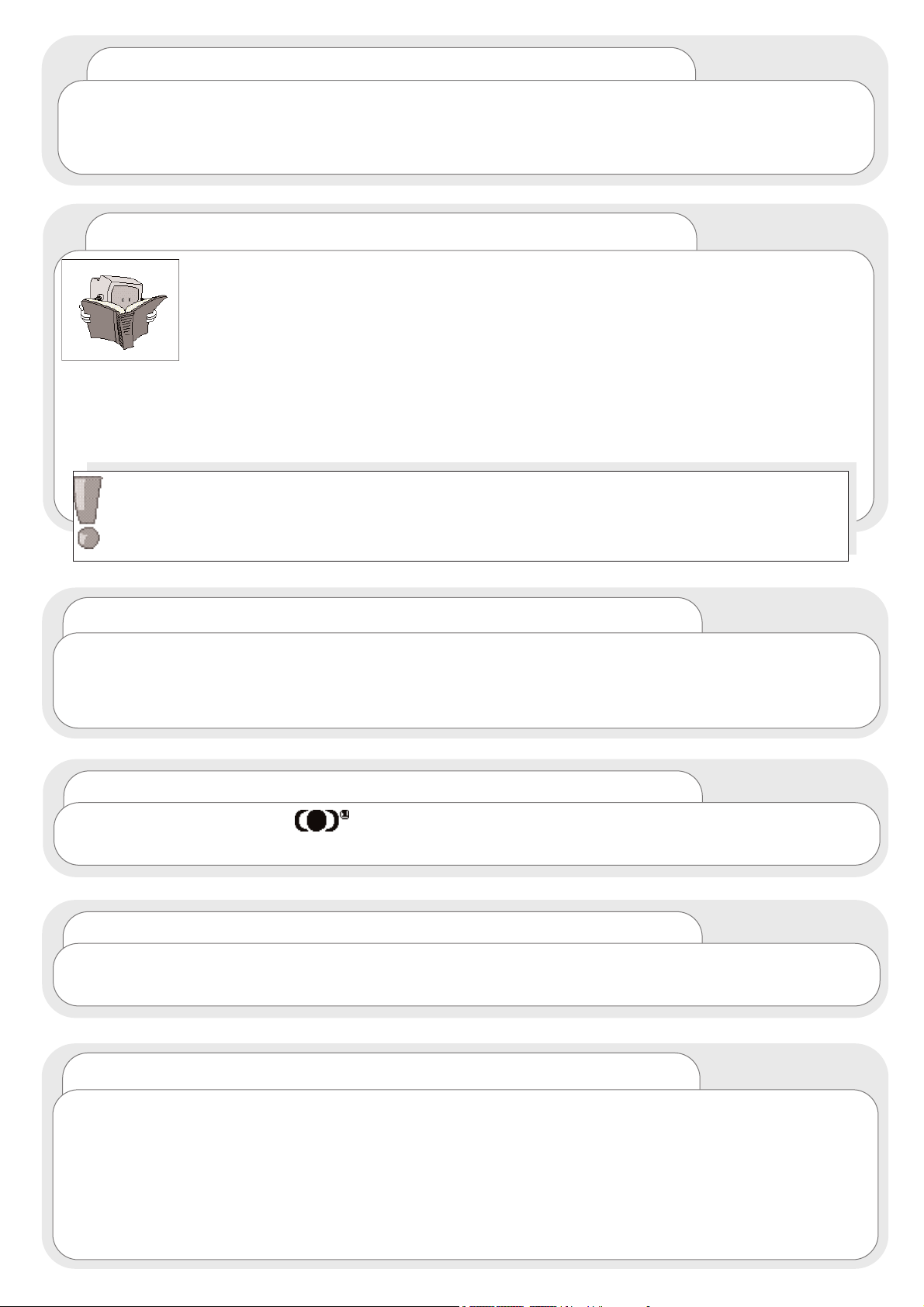
Hinweise zur Software
Es ist dem Endverbraucher dieses Produktes gesetzlich untersagt, die
enthaltene Software zu vervielfältigen, zu disassemblieren oder zu dekompilieren
oder den Inhalt zu speichern.
Vorsicht
Um ein Verkratzen oder eine Beschädigung der Röhrenoberfläche zu
vermeiden, darf sie nicht mit scharfen oder harten Gegenständen angestoßen bzw.
gerieben werden. Reinigen Sie den Bildschirm mit einem weichen, mit warmem
Wasser angefeuchteten Tuch und trocknen Sie ihn mit einem weichen Tuch. Bei
besonders starker Verschmutzung des Bildschirms kann ein milder Seifenreiniger
verwendet werden. Keine scharfen oder scheuernden Reiniger verwenden!
TruBass
TruBass und das Symbol sind Warenzeichen der SRS Labs, Inc.
TruBass-Technologie wird unter Lizenz von SRS Labs, Inc. mit eingeschlossen.
Plasmabildschirm
Der Plasmabildschirm wird warm, wenn er längere Zeit in Betrieb ist. Dies ist
völlig normal.
Sehr geehrter HITACHI-Kunde,
Wir gratulieren Ihnen zum Kauf dieses HITACHI-TV-Gerätes, in dem Sie den neuesten
Stand der Technik verwirklicht finden. TV-Geräte von HITACHI sind für ihre herausragenden Bild-
und Tonfähigkeiten und ihre besondere Zuverlässigkeit bekannt. Darauf sind wir stolz. Sie können
sich auf viele Jahre ungestörten Fernsehvergnügens mit Ihrem neuen Gerät freuen.
Wichtiger
Bitte lesen Sie dieses Benutzerhandbuch sorgfältig durch,
insbesondere die Sicherheitshinweise auf Seite 4 und 5. Durch falschen
Gebrauch kann Ihr Fernsehgerät beschädigt und seine Lebensdauer
verkürzt werden, oder Sie können sich dadurch selbst verletzen. Sollten
Sie beim Einrichten oder Betrieb Ihres Fernsehgerätes Schwierigkeiten
haben, schlagen Sie bitte zunächst im Kapitel zur Störungssuche hinten in diesem
Handbuch nach. Falls wider Erwarten Probleme mit Ihrem Fernsehgerät auftreten
sollten, stellen Sie es aus, ziehen Sie den Stecker heraus und wenden Sie sich
umgehend an Ihren Vertragshändler.
In keinem Fall die rückseitige Abdeckung Ihres Plasmabildschirms oder
das Gehäuse Ihrer Audio Visual Control (AVC) Einheit abnehmen.
Bei Elektroausrüstung jeglicher Art niemals raten oder Risiken eingehen
- Vorsicht ist bekanntlich die Mutter der Porzellankiste!
Page 3
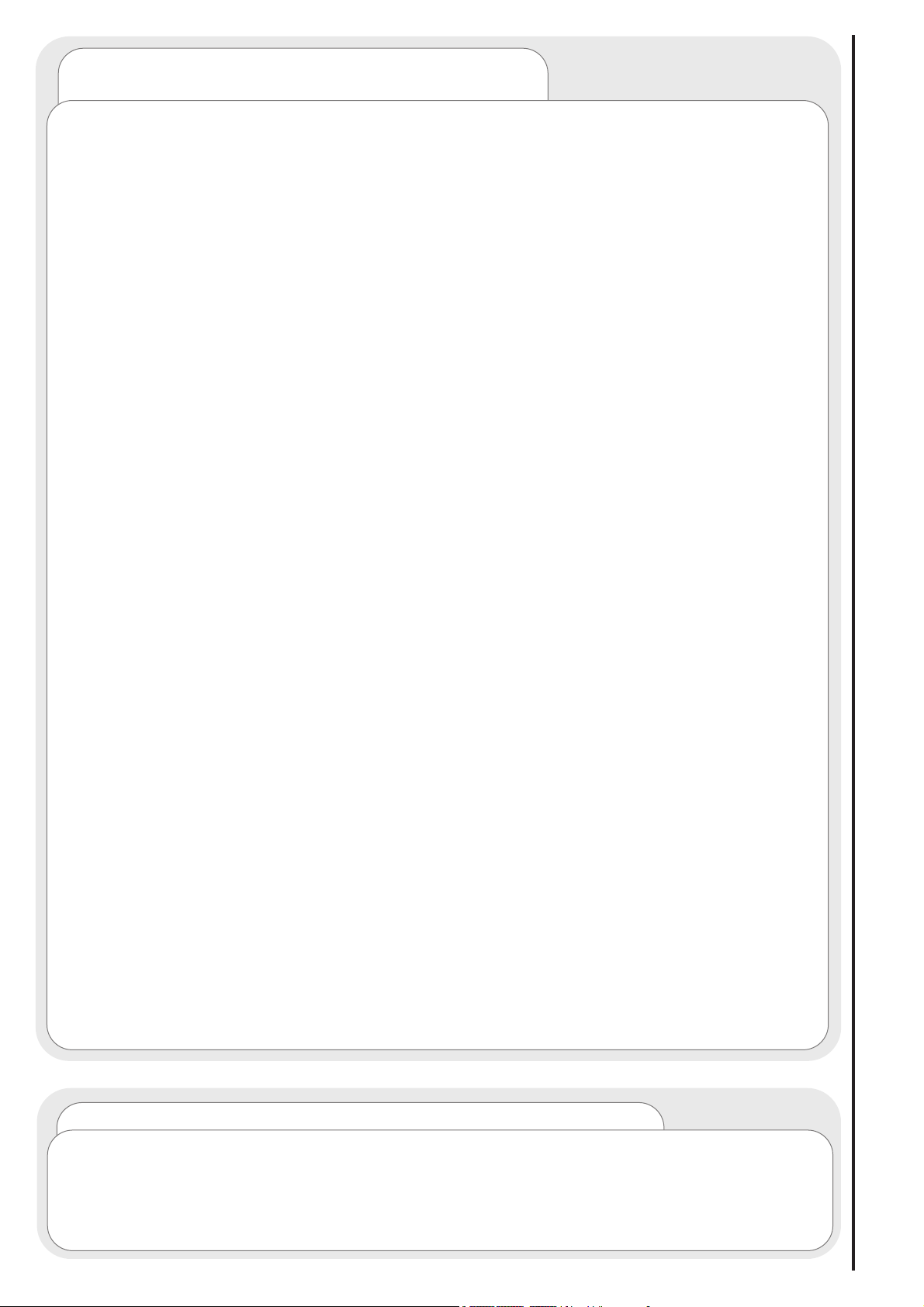
Inhaltsverzeichnis
Inhaltsverzeichnis
Sicherheitshinweise
Gerätesicherheit ................................................................................4
Batteriewechsel und Sicherheit ........................................................6
(Scart-)Buchsen auf der Geräterückseite.
........................................7
Einstellung.
................................................................................................8
Bedienfeld auf der Geräteverderseite.
..............................................10
Fernbedienung
Programmeinstellung ........................................................................11
TV und videorekorder-Betrieb............................................................12
Teletext-Funktionen ..........................................................................13
Abstimmung
TV-Installation und automatische Abstimmung ................................14
Manuelle Abstimmung ......................................................................16
Programmreihenfolge ........................................................................18
Programmnamen und Download ......................................................19
Viewlink ..............................................................................................20
Kundenkennung ................................................................................22
Kennwortänderung ............................................................................23
Programm-, Ton- und Bildeinstellung
Bildsteuerung ....................................................................................24
NICAM und Stereoklangeinstellung ..................................................25
Ton- und TruBass-Steuerung ............................................................26
TV-Funktionen
Ausschaltautomatik und Bildschirmanzeige......................................28
Breitbildformat ..................................................................................29
Teletext ..............................................................................................31
Anschluss externer Geräte
Anschluss externer Geräte ................................................................32
Signalquelleneingabe ........................................................................33
Weitere Funktionen
Sprache und Installation....................................................................35
Programm-Download und Demo-Modus..........................................36
screen saver, screen wipe und Kein Abschalten bei Signalverlust ..37
PC Modus ..........................................................................................38
TV-Information
Fehlersuche ......................................................................................41
Garantie ............................................................................................42
Hinweise zur Umweltverträglichkeit ..................................................43
Technische Daten ..............................................................................44
3
Bitte Beachten
Die Abbildungen in dieser Anleitung zeigen jeweils das Gerätemodell
CL32PD2100. Wenn nichts anderes angegeben ist, unterscheiden sich die
anderen Modelle jedoch nur äußerlich, die Bedienelemente und Funktionen
sind jeweils gleich.
Page 4
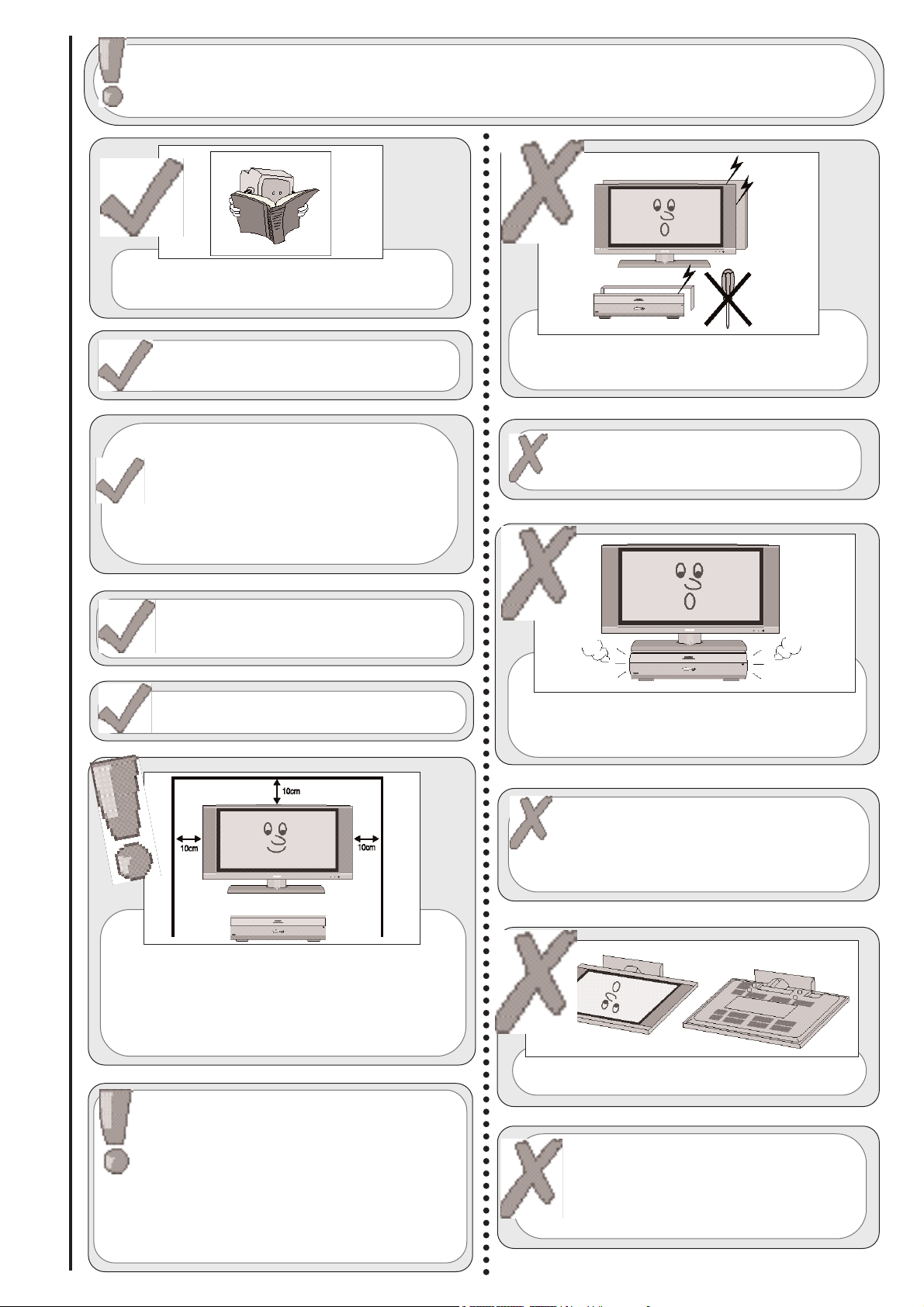
4
Gerätesicherheit
Sicherheitshinweise
Entfernen Sie keine feste Abdeckung, weil dadurch
gefährliche Spannungen bloßgelegt werden
können.
Den Plasmabildschirm NICHT auf die AVC-
Einheit stellen - die AVC-Einheit kann dadurch
beschädigt werden.
Bei der Konstruktion und Herstellung dieses TV-Gerätes wurde auf die Einhaltung
internationaler Sicherheitsnormen geachtet. Wie bei allen Elektrogeräten muss aber mit
Sorgfalt vorgegangen werden, um beste Ergebnisse zu erzielen und die Sicherheit zu
gewährleisten.
Betreiben Sie das Gerät nicht weiter, wenn
Sie irgendwelche Zweifel dahingehend
haben, ob es normal arbeitet oder in
irgendeiner Weise beschädigt ist. Schalten
Sie das Gerät aus, ziehen Sie den Netzstecker
und wenden Sie sich an Ihren Händler.
Gehen Sie mit Glasplatten oder -türen an
den Geräten vorsichtig um.
Wenden Sie sich bei etwaigen Zweifeln
bezüglich Installation, Betrieb oder Sicherheit
Ihrer Ausrüstung an Ihren Händler.
Stellen Sie Ihr TV-Gerät auf eine ebene
Oberfläche oder, falls mitgeliefert, auf den
Standfuß (Zubehör).
Beachten Sie, dass alle Anschlüsse
(einschließlich Netzstecker,
Verlängerungskabel und Verbindungen
zwischen den einzelnen Geräten) korrekt und
in Übereinstimmung mit den Anweisungen
des Herstellers vorgenommen werden. Vor
dem Herstellen bzw. Wechseln von
Verbindungen Gerät bitte abschalten und
Netzstecker ziehen.
Benutzen Sie Kopfhörer nicht bei voller
Lautstärke, da dadurch Ihr Gehör dauerhaft
geschädigt werden kann.
Um ein Verkratzen oder eine Beschädigung der
Röhrenoberfläche zu vermeiden, darf sie nicht
mit scharfen oder harten Gegenständen
angestoßen bzw. gerieben werden. Reinigen
Sie den Bildschirm mit einem weichen, mit
warmem Wasser angefeuchteten Tuch und
trocknen Sie ihn mit einem weichen Tuch. Bei
besonders starker Verschmutzung des Bildschirms
kann ein milder Seifenreiniger verwendet werden.
Keine scharfen oder scheuernden Reiniger
verwenden!
Wenn Sie vorhaben, dieses TV-Gerät in einen
Schrank oder eine Mauernische zu stellen,
vergewissern Sie sich bitte, dass zum TV-Gerät
seitlich, hinten und oben ein Mindestabstand von
100 mm (10 cm) eingehalten wird. Dadurch wird für
ausreichende Lüftung beim Betrieb Ihres TV-
Gerätes gesorgt.
Lesen Sie bitte die vorliegende
Bedienungsanleitung, bevor Sie versuchen, diese
Ausrüstung zu installieren und zu benutzen.
Bei Elektroausrüstung
jeglicher Art niemals raten
oder Risiken eingehen -
Vorsicht ist bekanntlich die
Mutter der Porzellankiste!
Den Plasmabildschirm NICHT flach legen.
Page 5
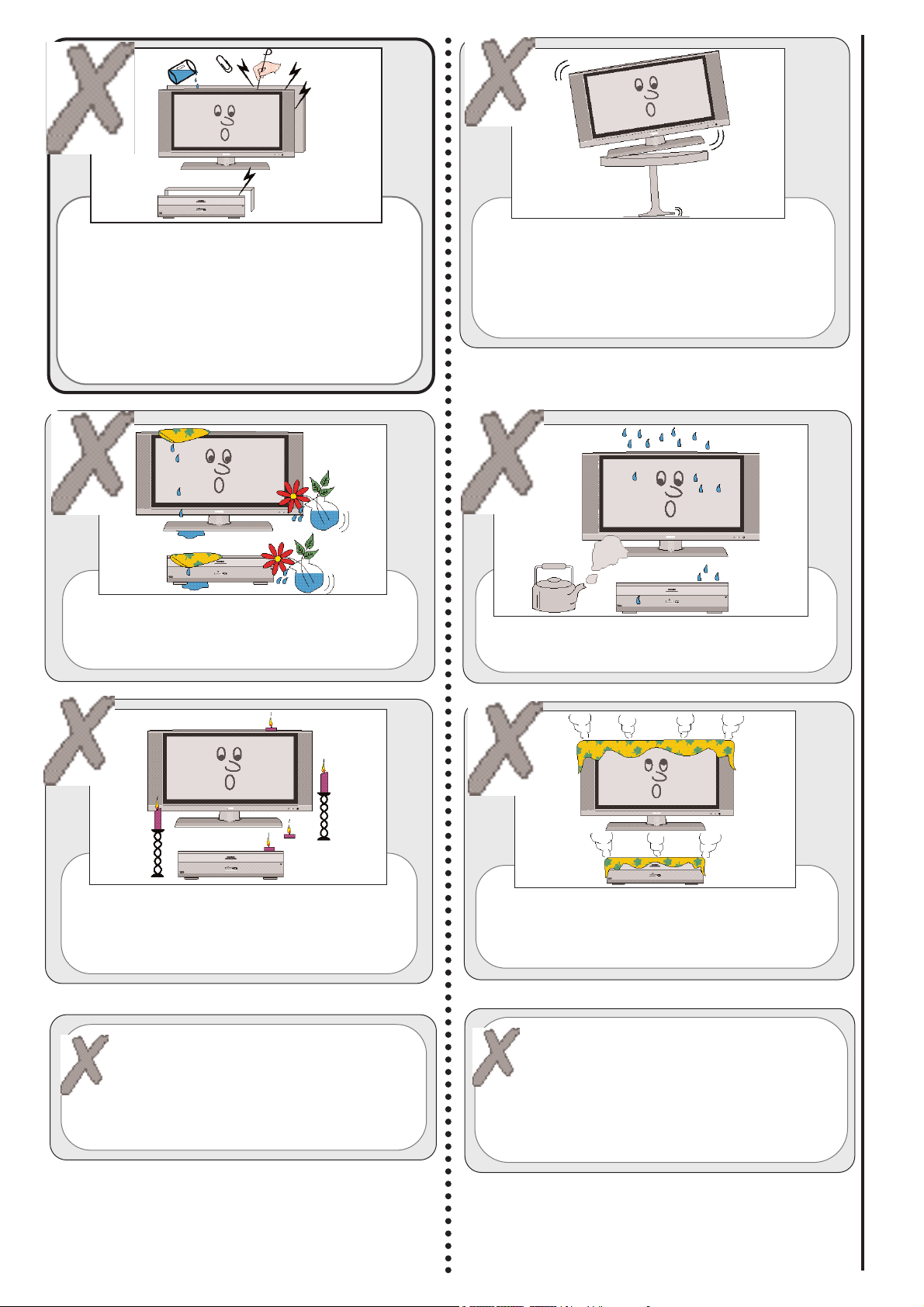
Gerätesicherheit
Sicherheitshinweise
5
Schneiden Sie den installierten Netzstecker
nicht ab, da er einen speziellen
Störschutzfilter enthalten kann, dessen
Entfernung zu Leistungsbeeinträchtigungen
führen könnte. Wenn Sie das Kabel
verlängern wollen, verwenden Sie ein geeignetes
Verlängerungskabel oder wenden Sie sich an
Ihren Händler.
Lassen Sie eingeschaltete Geräte nicht
unbeaufsichtigt, sofern nicht ausdrücklich
ausgesagt wird, dass das Gerät hierfür
konstruiert ist oder über eine Standby-
Vorrichtung verfügt. Schalten Sie das Gerät
über den Geräteschalter ab und zeigen Sie auch
Ihrer Familie, wie dies gemacht wird. Treffen Sie für
gebrechliche und behinderte Personen besondere
Vorkehrungen.
Lassen Sie niemals zu, dass irgendetwas -
insbesondere durch Kinder - in Löcher,
Schlitze oder sonstige Öffnungen im TV-
Gerät gesteckt wird - hierbei besteht die
Gefahr eines tödlichen Stromschlages.
In keinem Fall die rückseitige Abdeckung
Ihres Plasmabildschirms oder das
Gehäuse Ihrer Audio Visual Control (AVC)
Einheit abnehmen.
Stellen Sie keine mit Flüssigkeit gefüllten
Gegenstände (z. B. Vasen) auf oder in die Nähe
des Gerätes, um zu verhindern, dass versehentlich
Flüssigkeit ins Geräteinnere gelangt.
Stellen Sie keine heißen Gegenstände wie z. B.
Kerzen oder Nachtlichter auf oder nahe an das
Gerät. Der Kunststoff kann durch hohe
Temperaturen schmelzen, und es besteht
Brandgefahr.
Blockieren Sie keinesfalls die Lüftung des
Gerätes, z. B. durch Vorhänge oder
Raumtextilien. Überhitzung verursacht Schäden
und verkürzt die Lebensdauer Ihres Gerätes.
Benutzen Sie keine behelfsmäßigen Ständer und
befestigen Sie Beine NIEMALS mit Holzschrauben
am TV-Gerät. Zur Gewährleistung völliger
Sicherheit dürfen nur die vom Hersteller
zugelassenen Ständer (bzw. Beine) mit den
bereitgestellten Befestigungselementen benutzt
werden.
Elektrogeräte dürfen niemals Regen oder
Feuchtigkeit ausgesetzt werden.
Page 6
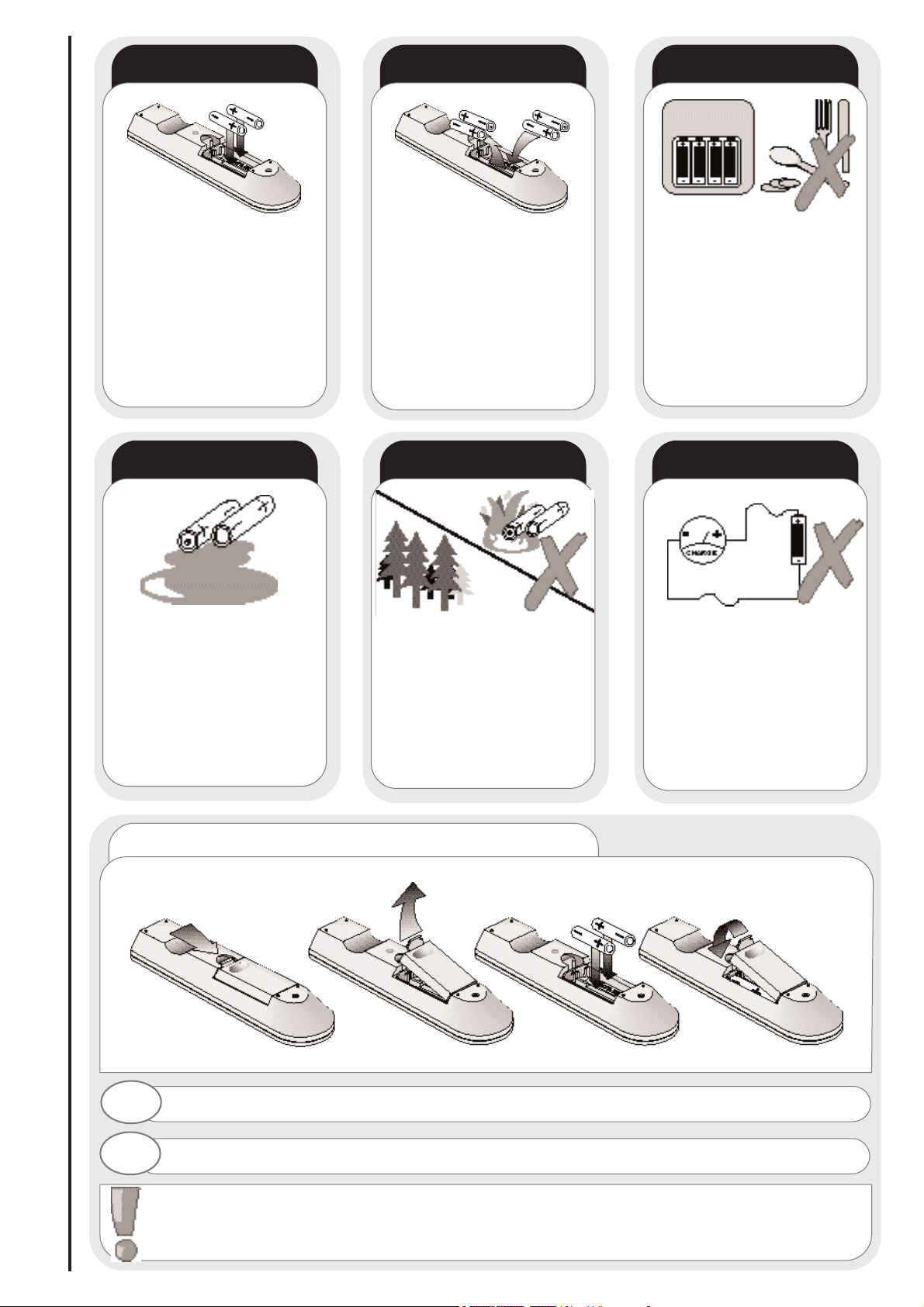
6
Immer
Batteriewechsel und Sicherheit
Sicherheitshinweise
1. Achten Sie beim Einsetzen der Batterien auf die richtige Polarität, also "+" zu "+" und "-" zu "-".
2. Beim Wechseln der Batterien nur gleichwertige Batterien des Typs "AA" verwenden.
3. Altbatterien vorschriftsmäßig entsorgen.
Batteriewechsel
1
2
Batteriefachabdeckung an der Mulde anheben und entfernen.
Batterien wie abgebildet einsetzen und die Abdeckung wieder schließen.
Batterien richtig einlegen
und die Kennzeichnungen
von Plus "+" und Minus "-" an
Batterien und Gerät
beachten. Falsch
eingesetzte Batterien können
auslaufen und sich im
Extremfall entzünden oder
explodieren.
Immer
Batterien nur im Satz
austauschen und
insbesondere keine alten
und neuen Batterien
unterschiedlichen Typs
verwenden. Auch hier
besteht die Gefahr, dass die
Batterien auslaufen, sich
entzünden oder explodieren.
Immer
Batterien, die sich nicht im
Gebrauch befinden, in der
Verpackung und nicht in der
Nähe von Metallgegen-
ständen lagern. Es besteht
die Gefahr, dass es zu einem
Kurzschluss kommt und die
Batterien auslaufen, sich
entzünden oder explodieren.
Immer
Batterien aus dem Gerät
entfernen, wenn sie
verbraucht sind oder das
Gerät längere Zeit nicht
benutzt wird. Die Batterien
können auslaufen und
Schäden verursachen.
Niemals
Batterien keinesfalls
verbrennen, es besteht
Explosionsgefahr. Schützen
Sie die Umwelt - entsorgen
Sie Altbatterien
umweltfreundlich.
Niemals
Versuchen Sie nie, normale
Batterien in einem Ladegerät
oder durch Erhitzen wieder
aufzuladen. Die Batterien
können auslaufen, sich
entzünden oder explodieren.
Wieder aufladbare NICAD-
Batterien und Ladegeräte
erhalten Sie im gut sortierten
Elektrofachhandel.
Page 7
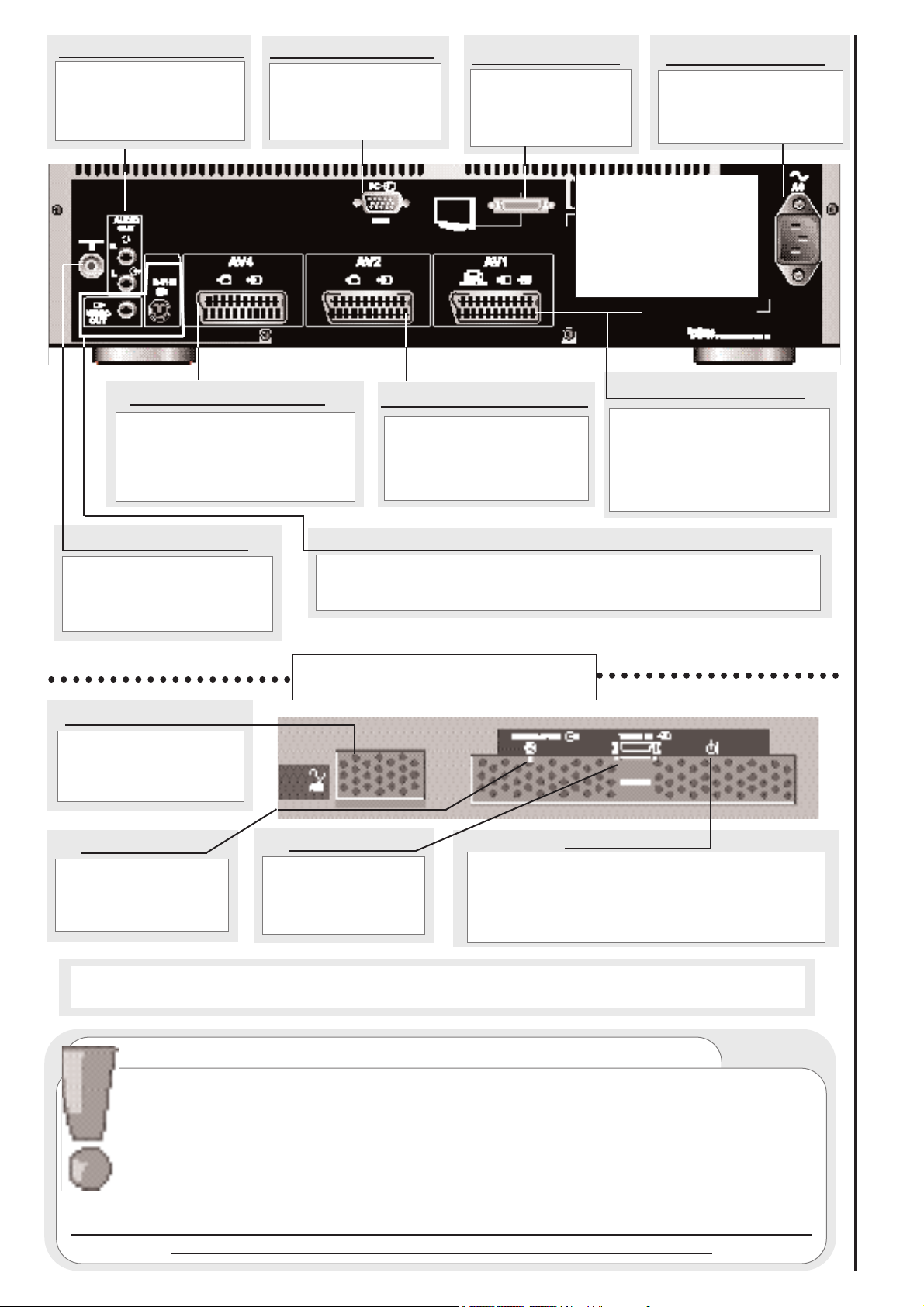
Wichtiger Installationshinweis
Wenn Sie vorhaben, dieses TV-Gerät in einen Schrank oder eine Mauernische zu
stellen, vergewissern Sie sich bitte, dass seitlich, hinten und oben zum TV-Gerät ein
Mindestabstand von 100 mm (10 cm) eingehalten wird. Dadurch wird für ausreichende
Lüftung beim Betrieb Ihres TV-Gerätes gesorgt.
TV-Gerät bei Normalbetrieb niemals auf einen Teppich stellen - hierdurch könnten die
Lüftungsschlitze unten am Gerät blockiert werden.
Stellen Sie Ihr TV-Gerät auf eine ebene Oberfläche oder, falls mitgeliefert, auf den
Standfuß (Zubehör).
Bei Nichtbeachtung dieser Sicherheitsmaßnahmen kann es zu einer gefährlichen Überhitzung
Ihres TV-Gerätes kommen; im Extremfall besteht sogar Brandgefahr.
(Scart-)Buchsen auf der Geräterückseite
UZum Anschließen
herkömmlicher VHS-, SVHS- oder Hi8-Geräte an Ihr
TV-Gerät. (Videorekorder für
Viewlink an AV1
anschließen.)
Zum Anschließen digitaler
Videogeräte, und
Unterhaltungselektroniksy
steme an Ihr TV-Gerät.
An diese Buchse sollte
permanent eine HF-Quelle
angeschlossen sein, z. B.
Ihre Fernsehantenne.
AV2-Scart-Eingang
AV1-Scart-Eingang
HF-Antennenbuchse
Zum Anschluss digitaler
Videogeräte,
Unterhaltungselektroniksystem
e und DVD-Geräte etc. an Ihr
TV-Gerät.
AV4-Scart-Eingang
Anschluß der
Stromversorgung über
das mitgelieferte
Netzkabel
Netzanschluß
Zum Anschluß des
Plasmabildschirms
über das
Verbindungskabel.
Verbindungsbuchse
Hier bei Bedarf den
Computer
anschließen.
VGA-Eingang
Über diese Buchsen kann ein externes Gerät, z.B. ein Video-
Projektor, angeschlossen werden, über das nur ein Bild (keine
Menüs oder Text) wiedergegeben werden
Ausgangsbuchsen (SVHS-Monitor Out & Video Out)
AUDIO
VISUAL
CONTROL
(AVC) EINHEIT
PLASMABILDSCHIRM
Anschluß der
Stromversorgung über
das mitgelieferte
Netzkabel
Netzanschluß
Anschluß der AVC-
Einheit über das
Verbindungskabel.
Verbindungsbuchse
Zum Anschluss an einen
externen Verstärker
oder ein externes
Hi-Fi-System.
Audio-Ausgang (RCA)
Zum Anschluß eines
SubWoofer-
Lautsprechers.*
SubWoofer
Zum Testen der Funktion des
Plasmabildschirms ohne angeschlossene AVC-
Einheit. Wenn diese Taste länger als 5
Sekunden gedrückt wird, erscheint ein Testbild
auf dem Bildschirm.
Taste Test
*Bei Anschluß eines aktiven SubWoofers kann der Frequenzbereich am Tiefpaßfilterregler des
Subwoofers geregelt werden, um das beste Soundergebnis zu erhalten.
7
Page 8
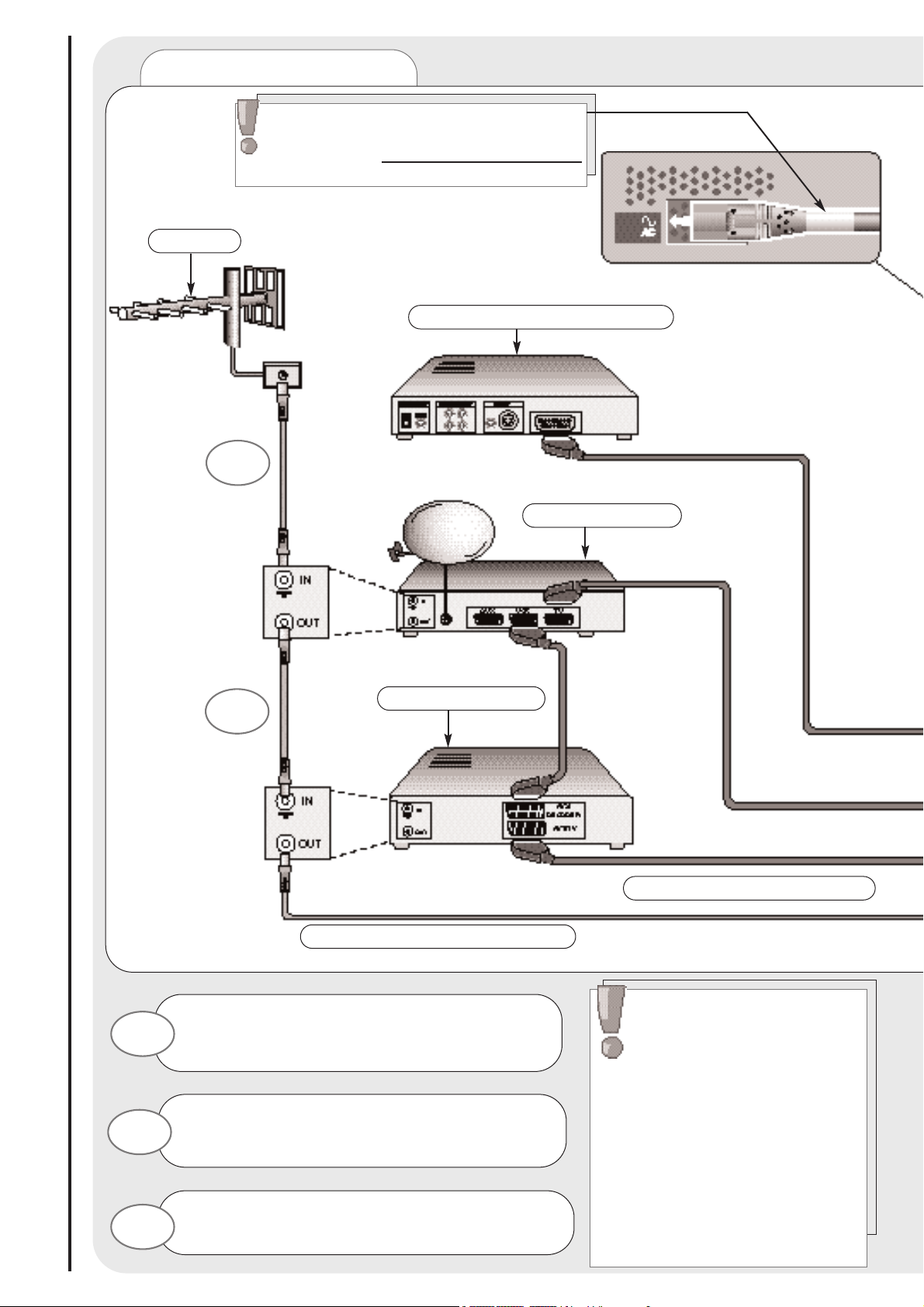
8
TV-Installation
4
5
HF-KABEL (1 MITGELIEFERT)
SCART-KABEL (OPTIONAL)
DVD-SPIELER / VIDEOSPIELE
VIDEOREKORDER
STB / DECODER
ANTENNE
* Die Verbindung von TV-
Gerät und Videorekorder mit
einem Scart-Kabel
verbessert die Bild- und
Tonqualität und wird empfohlen.
Scart-Kabel werden in jedem Fall
benötigt, wenn es sich bei TV-
Gerät und Videorekorder um
Stereogeräte handelt und der
Stereoeffekt wiedergegeben
werden soll. Solche Kabel
erhalten Sie bei Ihrem HITACHI-
Händler und im gut sortierten
Elektrofachhandel.
WICHTIG! Für die Stromversorgung
des Plasmabildschirms immer das
Kabel mit der WEISSEN MANSCHETTE
verwenden.
Über das VERBINDUNGSKABEL
werden Plasmabildschirm und AVC-
Einheit miteinander verbunden.
1
Das Netzkabel mit der WEISSEN
Manschette an den Plasmabildschirm
anschließen.
2
Das Netzkabel OHNE Manschette an
die AVC-Einheit anschließen.
3
Einstellung
Page 9
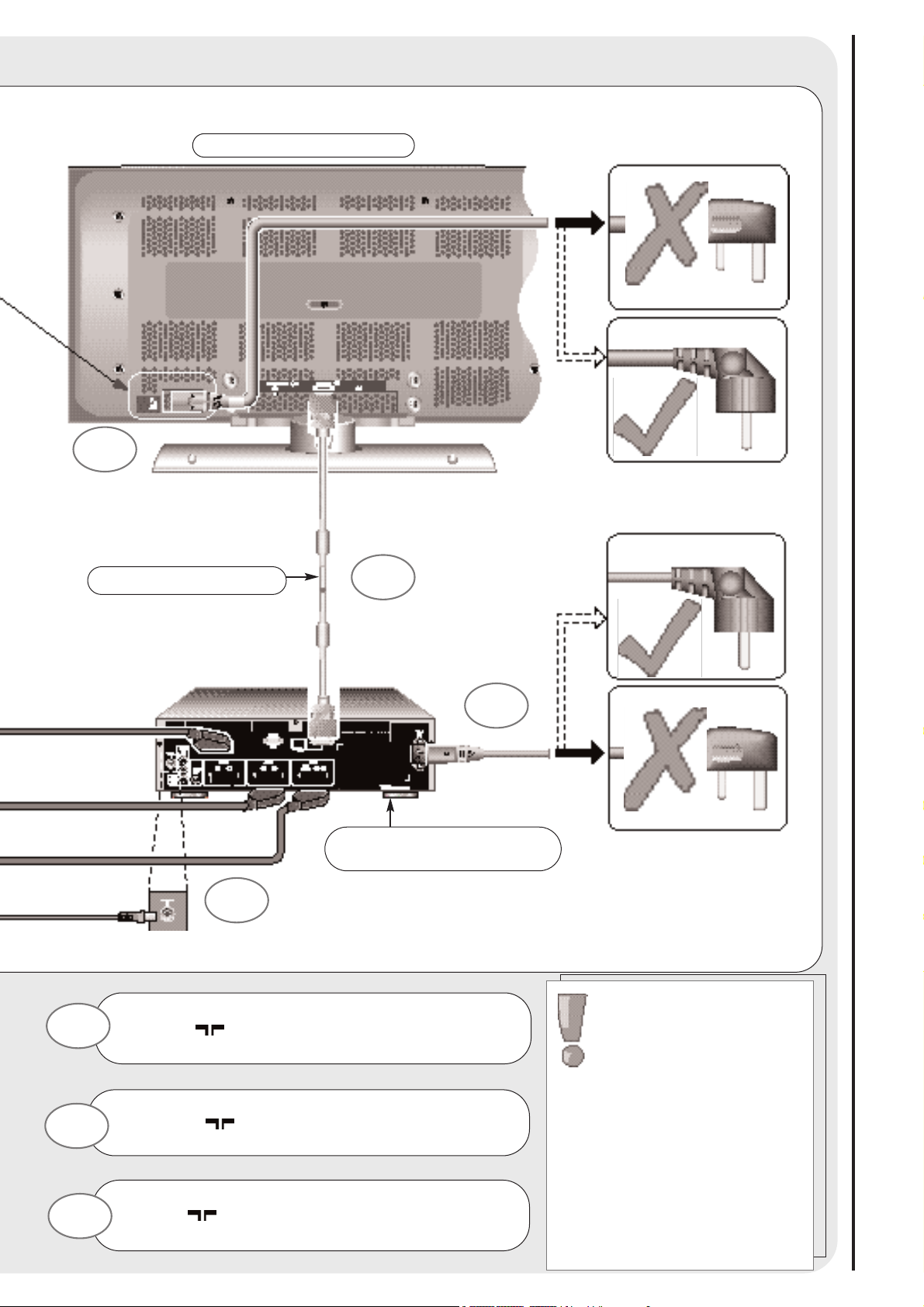
9
Einstellung
6
Antennenanschlusskabel an die mit
markierte STB/Decoder-
Eingangsbuchse anschließen.
4
STB/Decoder-Ausgangsbuchse an die
mit markierte Videorekorder-
Eingangsbuchse anschließen.
Videorekorder-Ausgangsbuchse an die
mit markierte TV-Eingangsbuchse
anschließen.
5
6
Zum Anschluss von VHS-
Videogeräten dient die
AV1-Scartbuchse auf der
Rückseite Ihres TV-
Gerätes. AV1 kann eine
eigene Programmnummer
zugewiesen werden, um den
Empfang und die Wiedergabe
mit externen Geräten zu
vereinfachen. Wie einem AV-
Signal eine eigene
Programmnummer
zugewiesen wird, ist im Kapitel
"Signalquelleneingabe"
beschrieben.
VERBINDUNGSKABEL
PLASMABILDSCHIRM.
AUDIO VISUAL
CONTROL (AVC) EINHEIT
1
2
3
Page 10
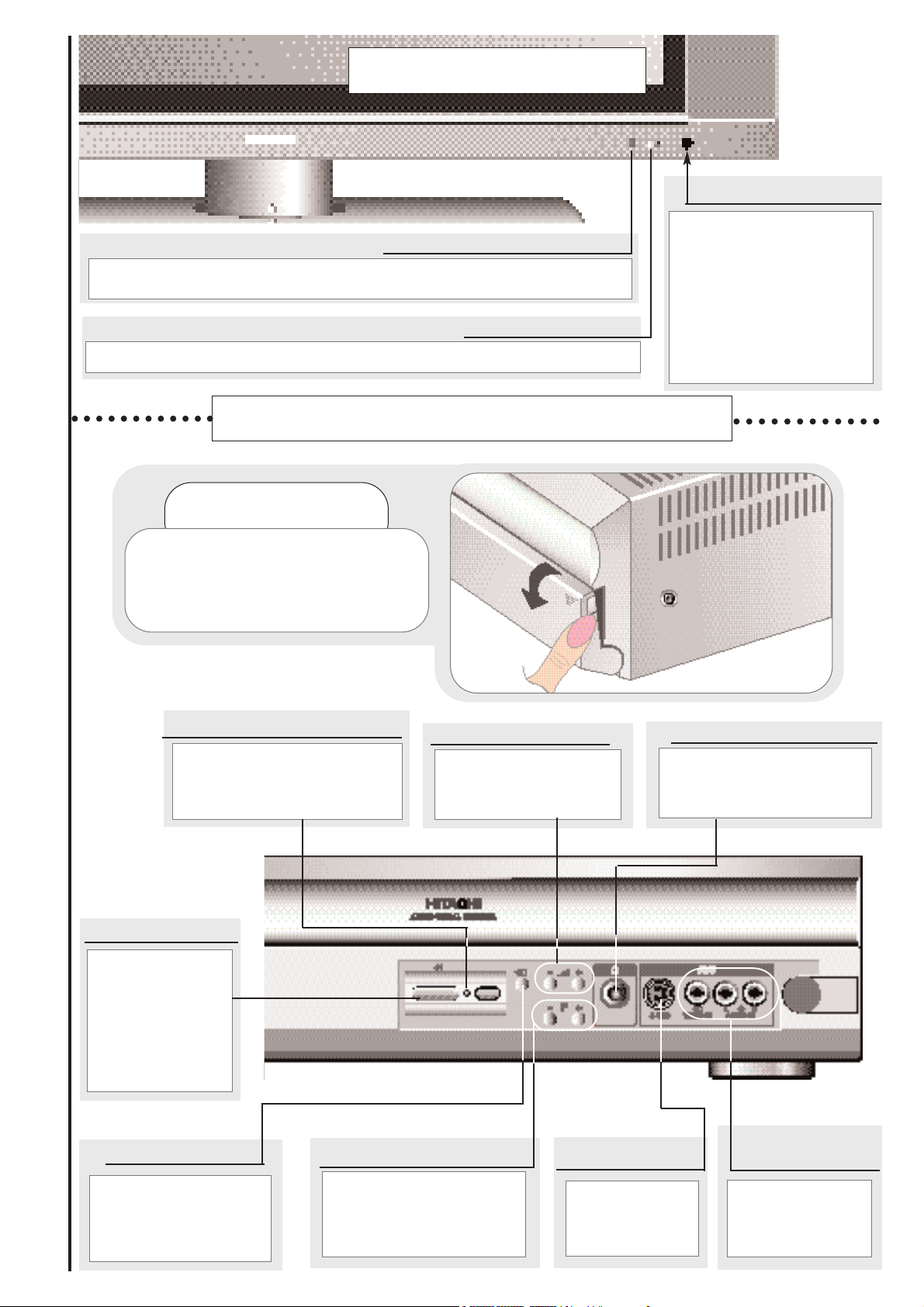
10
Bedienfeld auf der Gerätevorderseite
Leuchtet grün, wenn der Fernseher eingeschaltet ist, und rot im
Standby-Betrieb.
Über diesen Sensor werden die Befehle Ihrer Fernbedienung empfangen.
(Unterseite des
Plasmabildschirms). Mit
diesem Schalter wird der
Plasmabildschirm ein- und
ausgeschaltet. (Wenn Sie
Ihr TV-Gerät hier
ausgeschaltet haben,
verbraucht es keinen
Strom - anders als im
Standby-Modus.)
Diese Buchsen
sind für den
Anschluss
externer Geräte.
Diese Buchse ist
für den
Anschluss
externer Geräte.
Für Kopfhörer-anschluss
(3,5-mm-Stereostecker
erforderlich).
Mit dieser Taste
können Sie eine
Signalquelle für externe
Geräte wählen..
Zum Wechseln des TV-
Kanals nach oben (+)
oder nach unten (-).
Zur Erhöhung (+) oder
Verringerung (-) der
Lautstärke Ihres TV-
Gerätes
Ein-/Aus-Schalter
TV-Betriebsartleuchte
Infrarotsensor
Abdeckklappe
des Bedienfeldes
Kopfhörerbuchse
S-VHS-Buchse
Audio/Video
-Buchsen
Lautstärkeregler
Programmtasten
Taste AV
AUDIO VISUAL CONTROL (AVC) EINHEIT
PLASMABILDSCHIRM
Mit dieser Taste
wird die AVC-
Einheit in Standby
geschaltet (zum
vollständigen
Abschalten den
Netzschalter
betätigen).
Taste Standby
Leuchtet grün, wenn der
Fernseher eingeschaltet ist,
und rot im
Standby-Betrieb.
TV-Betriebsartleuchte
Die Regler werden
zugänglich, wenn Sie wie
abgebildet sanft nach unten
ziehen.
Page 11
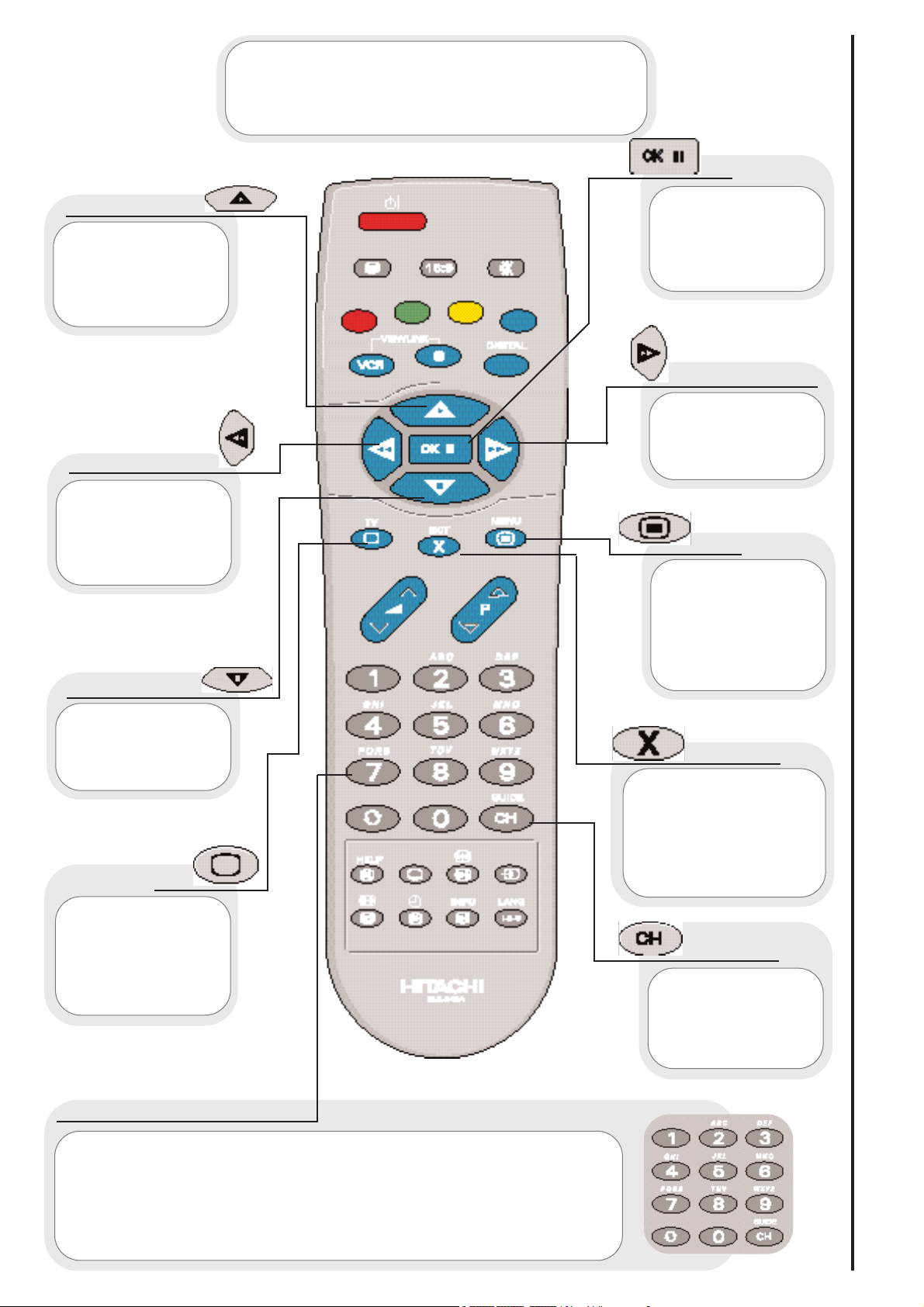
11
Mit dieser Taste
verlassen Sie das
Menü, in dem Sie sich
gerade befinden, und
kehren zum normalen
TV-Betrieb zurück.
Mit dieser Taste
gelangen Sie ins
Hauptmenü. Hier
werden die Funktionen
und Optionen Ihres
TV-Gerätes angezeigt.
Mit dieser Taste
bewegen Sie sich bei
der Menüauswahl
nach rechts.
Mit dieser Taste
bewegen Sie sich bei
der Menüauswahl
nach links.
Mit dieser Taste
bewegen Sie sich bei
der Menüauswahl
nach unten.
Pfeil nach unten
Pfeil nach oben
TV
OK
Menü
Verlassen
Pfeil nach rechts
Die nachstehend beschriebenen
Funktionen der Fernbedienung sind zur
Programmierung Ihres TV-Gerätes und zur
Einstellung der Ton- und Bildeigenschaften.
Pfeil nach links
Mit dieser Taste
bewegen Sie sich
bei der
Menüauswahl nach
oben.
Mit dieser Taste
bestätigen Sie
einen markierten
Bereich.
Programmeinstellung
Fernbedienung
Mit dieser Taste
können Sie zu dem Menü
zurückkehren, das Sie
sich zuvor auf dem
Bildschirm angesehen
haben, oder eine Auswahl
rückgängig machen.
Ziffern-/Buchstabentasten
Mit den Zifferntasten können Sie auch Buchstaben eingeben, die für
einige Funktionen erforderlich sind, z. B. Änderung von Programmnamen
etc. So geben Sie Buchstaben ein: Drücken Sie die Zifferntaste
zweimal für den ersten (über der Taste angegebenen) Buchstaben,
dreimal für den zweiten etc.
Beispiel: Drücken Sie die Zifferntaste 2 zweimal für "A", dreimal für "B" und
viermal für "C".
Mit dieser Taste
können Sie bekannte
Sendekanäle oder
Frequenzwerte direkt
eingeben.
Frequenz
Page 12
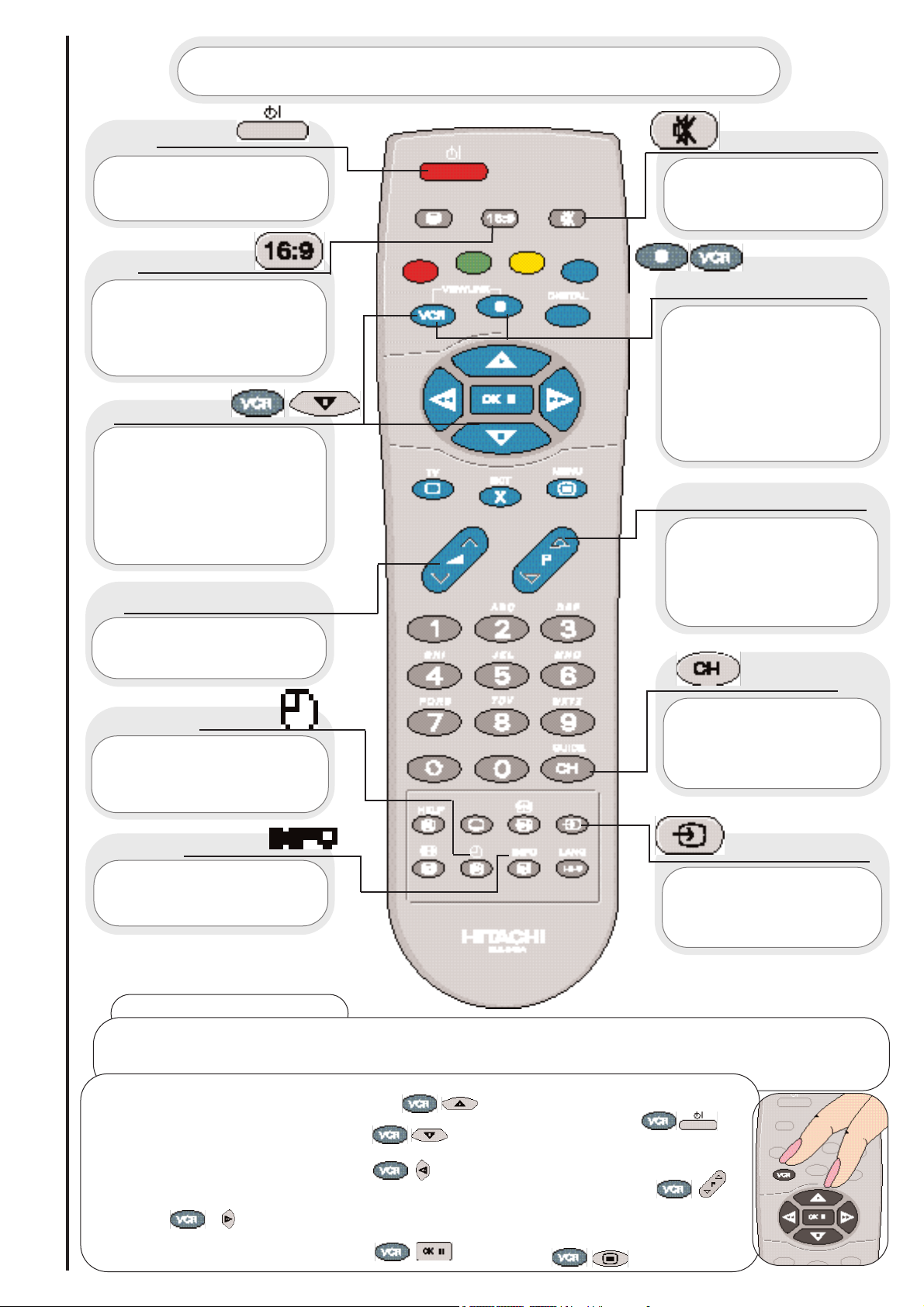
12
Mit dieser Taste können
Sie sich die aktuelle Tageszeit
auf dem Bildschirm anzeigen
lassen.
Zeit
Mit dieser Taste wird
die Betriebsart Standby ein-
und ausgeschaltet.
Standby
Mit dieser Taste können
Sie Ihr TV-Gerät lauter (+)
oder leiser (-) stellen.
Lautstärke-regler
Mit dieser Taste
können Sie eine
Signalquelle für externe
Geräte wählen.
AV-Auswählen
Mit dieser Taste
können Sie den Ton Ihres
TV-Gerätes ein- und
ausschalten.
Stummschaltung
Mit dieser Taste können
Sie sich den aktuellen TV-
Status anzeigen lassen.
info
Die nachstehend beschriebenen Funktionen der
Fernbedienung sind für den Normalbetrieb Ihres TV-Gerätes.
Drücken Sie beide
Tasten gleichzeitig, um das
Programm aufzunehmen,
das Sie gerade sehen.
(Diese Funktion ist nur
verfügbar, wenn der
Videorekorder Viewlink-
kompatibel ist, siehe Kapitel
"Viewlink".)
Video/
Aufzeichnung
Mit dieser Taste
können Sie in
aufsteigender (+) oder
absteigender (-)
Reihenfolge durch die
Programme schalten.
Programmtasten
TV und videorekorder-Betrieb
Fernbedienung
Drücken Sie beide
Tasten gleichzeitig, um den
Aufzeichnungsvorgang
anzuhalten. (Diese Funktion
ist nur verfügbar, wenn der
Videorekorder Viewlink-
kompatibel ist, siehe Kapitel
"Viewlink".)
Video/Stopp
Mit dieser Taste können
Sie zwischen den
verschiedenen Bildformaten
Ihres TV-Gerätes wählen
(siehe Kapitel "Breitbild").
16:9
Mit dieser Taste
können Sie bekannte
Sender- oder
Frequenznummern direkt
eingeben.
Frequenz
Videorecorderbetrieb
Sie können über die Fernbedienung Ihres Geräts zusätzlich HITACHI-Videorecorder steuern. Zur
Steuerung des Videorecoders stehen die Tasten WIEDERGABE, STOPP, RÜCKLAUF, SCHNELLER
VORLAUF , PAUSE STANDBY, PROG +/- und MENÜS.
WEIDERGABE: Video- und Wiedergabe-Tasten an
der Fernbedienung gleichzeitig betätigen.
STOPP: Video- und Stopp-Tasten an der
Fernbedienung gleichzeitig betätigen.
RÜCKLAUF: Video- und Rücklauf-Tasten an der
Fernbedienung gleichzeitig betätigen.
SCHNELLER VORLAUF: Video- und Schneller
Vorlauf-Tasten an der Fernbedienung gleichzeitig
betätigen.
PAUSE: Video- und Pause-Tasten an der
Fernbedienung gleichzeitig betätigen.
STANDBY-Betrieb: Tasten VCR
und Standby an der Fernsteuerung
gleichzeitig drücken.
Programm ändern PROG +/- :
Tasten VCR und Prog+/- an der
Fernsteuerung gleichzeitig
drücken.
Aufrufen des MENÜS : Tasten
VCR und Menu an der
Fernsteuerung gleichzeitig
drücken.
Page 13
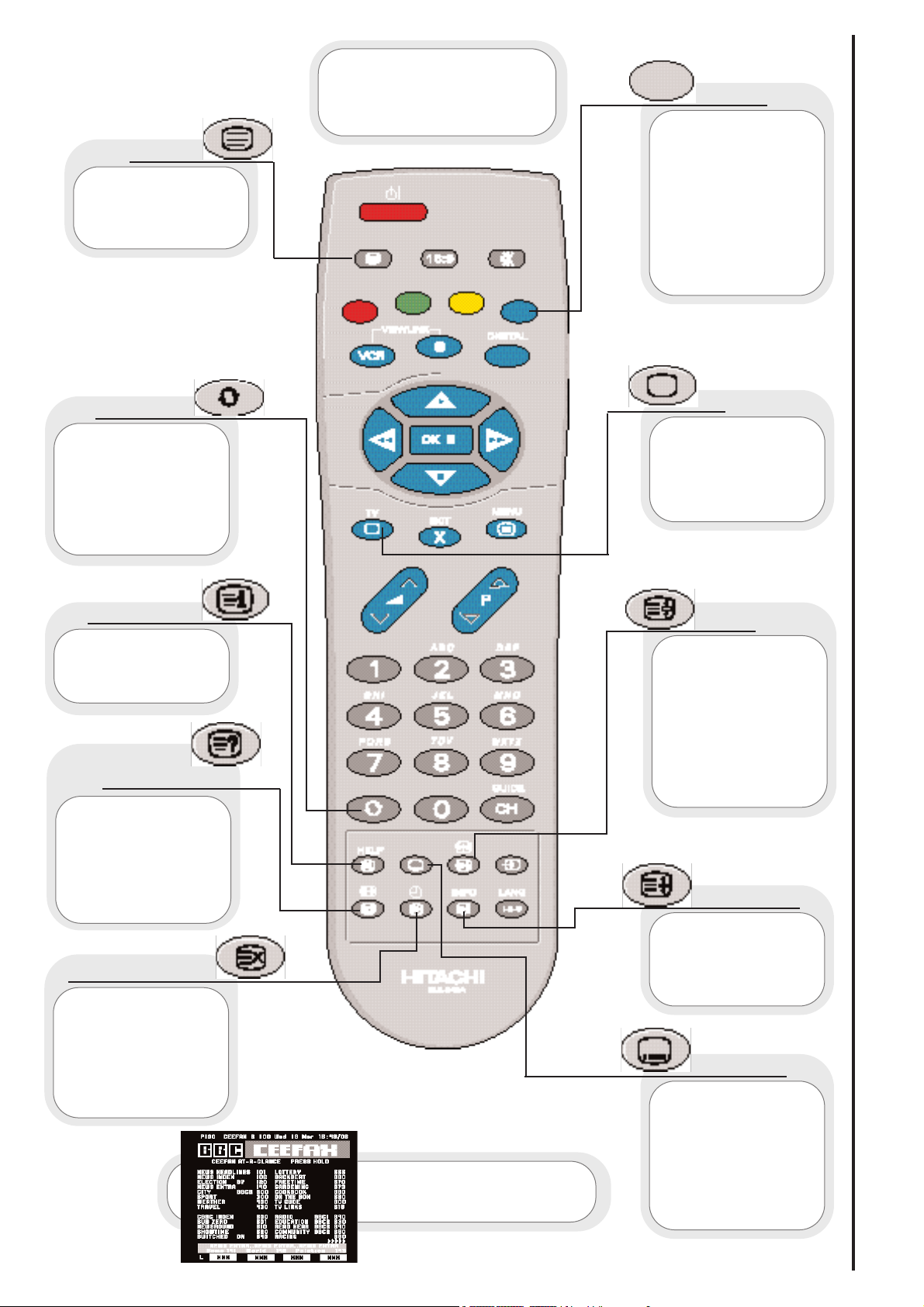
13
Teletext-Funktionen
Fernbedienung
(Rot, grün,
gelb, blau)
Auf manchen Teletext-
Seiten verbergen sich
hinter diesen Farben
kodierte Funktionen, z.
B. eine Abkürzung zu
einer Teletext-Seite
oder einem Teletext-
Titel.
Farben
Mit dieser Taste
wird das TV-Bild
wiederhergestellt,
während das Gerät
nach der
eingegebenen
Teletext-Seite sucht.
Mit dieser Taste
können Sie eine
Untertitelfunktion auf
direktem Weg statt
über eine TeletextFunktion anwählen
(nur bei Sendungen
mit Untertiteln).
Mit dieser Taste
können Sie die Größe
der angezeigten
Teletext-Seite
vergrößern.
Mit dieser Taste
gelangen Sie im
Teletext-Modus zum
normalen TV-Betrieb
zurück.
Mit dieser Taste
können Sie sich im
Teletext-Modus
verborgene
Informationen
anzeigen lassen, z. B.
Quizantworten.
Verborgenes
anzeigen
TV
Vergrößern
Untertitel
Mit dieser Taste
gelangen Sie zum
Verzeichnis.
Verzeichnis
Mit dieser Taste
können Sie im
Teletext-Modus zur
vorherigen Seite, im
TV-Betrieb zum
vorherigen Programm
zurückkehren.
Wechseln
Mit dieser
Taste halten Sie die
Teletext-Seite auf
dem Bildschirm fest,
sodass die Seite nicht
wechselt. Durch
erneutes Drücken
können Sie weiter
blättern.
Halten
Drücken Sie
diese Taste, um die
Teletext-Funktionen
aufzurufen.
Teletext
Aktualisieren
Die abgebildeten
Funktionen der
Fernbedienung sind für
den Teletext-Betrieb.
Einzelheiten zu den
Teletext-Funktionen siehe
Kapitel "Teletext".
Page 14
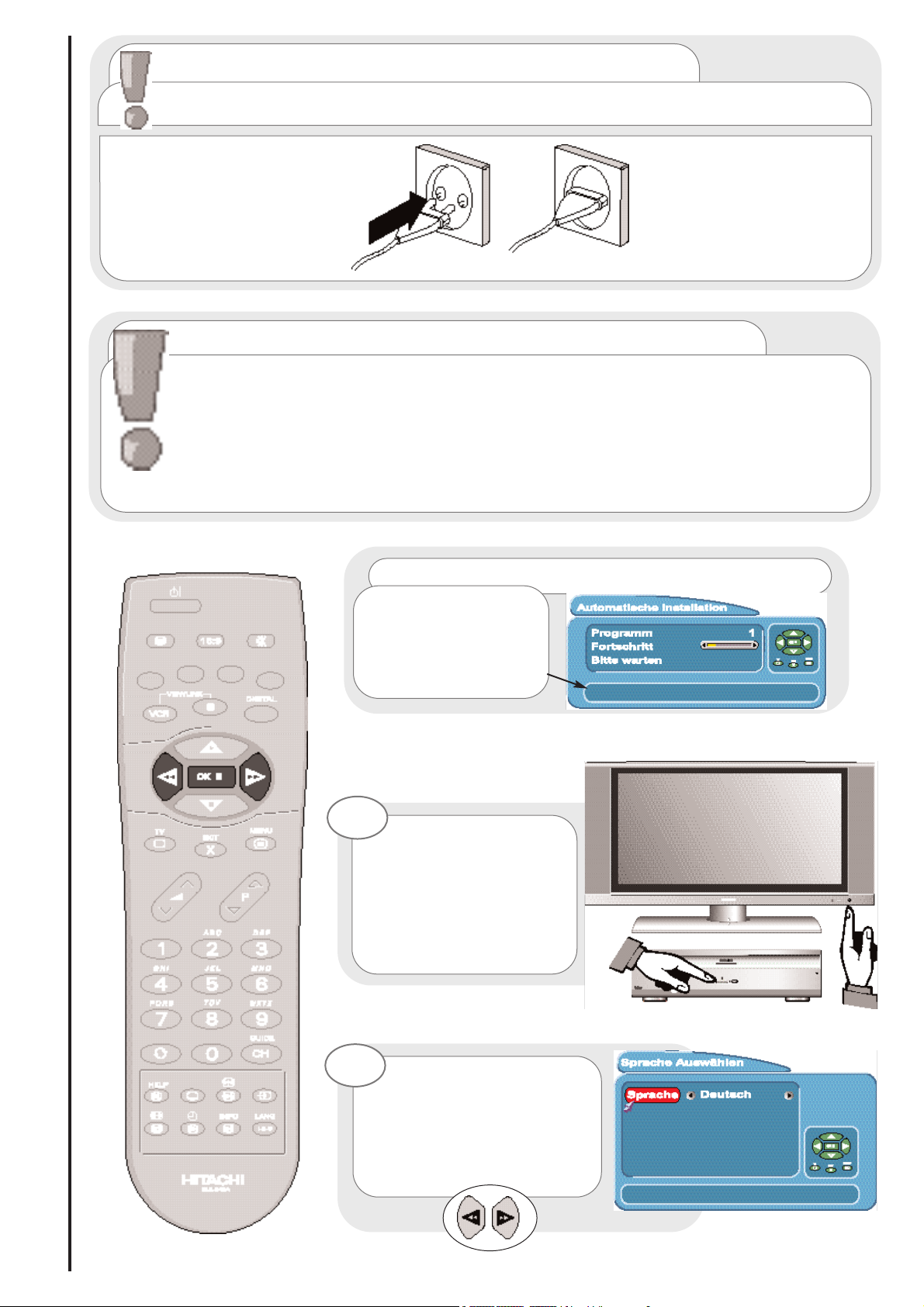
14
Wichtiger Hinweis - Bildschirm-Hilfe
TV-Installation und automatische Abstimmung
Abstimmung
Wichtiger Hinweis
Wenn Sie einen Videorekorder oder Satellitenempfänger an Ihr TV-Gerät
angeschlossen haben, achten Sie darauf, dass diese Geräte eingeschaltet sind, bevor Sie
die automatische Abstimmung starten. Falls Ihr Videorekorder nicht Viewlink-kompatibel
ist, legen Sie eine bespielte Videokassette ein und starten Sie den Wiedergabevorgang mit
Ihrem Gerät. Falls Ihr Gerät Viewlink-kompatibel ist, lassen Sie den Videorekorder im
Standby-Modus. (Einzelheiten siehe Kapitel "Viewlink".) Auf diese Art werden alle Ihre
externen Geräte in die automatische Abstimmung einbezogen.
Im ersten angezeigten
Bildschirm werden Sie
gebeten, die gewünschte
Sprache Ihres TV-Bildschirms zu
wählen. Gewünschte Sprache
mithilfe der RECHTS/LINKS-
Tasten markieren.
Zur Vereinfachung
der Programmeinstellung
hat Ihr HITACHI-TV-Gerät eine
automatische
Abstimmungsfunktion, die
die Programme für Sie sucht.
Plasmabildschirm und AVC
(Audio Visual Control) Einheit
einschalten.
1
2
Anschluss an die Netzsteckdose
Wichtig - Bitte lesen Sie zuerst das Kapitel "Gerätesicherheit", bevor Sie Ihr TVGerät und externe Geräte anschließen.
Stecker
einstöpseln.
Wenn Sie Die
Menüs Ihres TV-Gerätes
benutzen, erscheint in
diesem Fenster eine
zusätzliche Bildscherm-
Hilfe.
Page 15

15
Ihr TV-Gerät
durchsucht nun die
Frequenzen und
speichert sie in der
entsprechenden
Reihenfolge.
7
Im nächsten
Bildschirm werden Sie
gebeten, Ihr Antennenan-
schlusskabel einzustecken.
Wenn Sie sich vergewissert
haben, dass alle externen
Geräte angeschlossen sind,
die OK-Taste an der
Fernbedienung drücken, und
die automatische
Abstimmung beginnt.
4
Auswahl bestätigen.
3
Das gewünschte
Land mit der OK-
Taste bestätigen.
6
TV-Installation und automatische Abstimmung
Abstimmung
Bitte beachten Sie: Wenn Ihr
Videorekorder Viewlink-kompatibel ist,
lädt Ihr TV-Gerät nun die
Programminformationen - siehe Kapitel
"Viewlink".
Im nächsten
Bildschirm mit den
LINKS/RECHTS-Tasten
das Land wählen, in dem
das TV-Gerät benutzt
wird.
5
Page 16

16
MENÜ-Taste betätigen.
Das HAUPTMENÜ
erscheint.
Mit der Pfeiltaste nach
unten den Menüpunkt
INSTALLIEREN markieren.
Auswahl bestätigen.
Mit der Pfeiltaste nach
unten den Menüpunkt
MANUELLE EINSTELLUNGEN
markieren.
Auswahl bestätigen.
1
2
3
4
5
Hinweise zur manuellen Abstimmung
Abgesehen von der automatischen Abstimmung können Sie die Frequenzen der Sender auf
verschiedene Arten auch manuell eingeben. Führen Sie die nachstehend beschriebenen Schritte
durch und wählen Sie eine der 4 Varianten zur Eingabe der Senderfrequenzen.
Der Videorekorder sollte stets auf Programm 0
eingestellt sein.
Führen Sie die folgenden Schritte zur Abstimmung Ihres
Videorekorders durch, falls dieser bei der automatischen Abstimmung
nicht gefunden wurde. Wie Sie den Kanal 0 finden, ist im Kapitel
"Programmreihenfolge" beschrieben.
Manuelle Abstimmung
Abstimmung
Eingabevariante 1
Die erste Möglichkeit zur Feinabstimmung der
gewählten Frequenz besteht darin, diese durch
Betätigen der LINKS/RECHTS-Tasten nach oben
oder unten zu verändern oder durch Betätigen
der AUF/AB-Tasten den Suchlauf nach oben oder
unten zu starten.
Mit den Pfeiltasten den Balken über die
einzustellende Programmfrequenz legen.
6
Auswahl bestätigen, damit die Frequenz
geändert werden kann. Der Balken wird blau,
und die Frequenz kann nun geändert werden.
7
Page 17

17
Manuelle Abstimmung
Abstimmung
Eingabevariante 2
Nach Betätigen der CH-Taste kann mithilfe
der Tasten 0 - 9 an der Fernbedienung eine zweistellige
Kanalnummer eingegeben werden.
Eingabevariante 3
Nach erneuter
Betätigung der CH-Taste
kann mithilfe der Tasten 0 - 9
an der Fernbedienung eine
zweistellige S-Band-Nummer
eingegeben werden.
Eingabevariante 4
Nach erneuter
Betätigung der CH-Taste
kann mithilfe der Tasten 0 - 9
an der Fernbedienung eine
zweistellige Kanalnummer
eingegeben werden.
Um zum normalen TV-Betrieb zurückzukehren, TV-Taste an der Fernbedienung betätigen.
12
Wenn eine Eingabevariante gewählt und die neue
Frequenz bzw. der neue Kanal eingegeben wurde,
kann dies durch Betätigen der OK-Taste in Ihrem TV-
Gerät gespeichert werden.
Falls Sie ein Viewlink-kompatibles Videogerät haben, betätigen Sie die
AV-Taste , um geänderte Informationen in Ihren Videorekorder zu übernehmen.
Zur Änderung des Standards Ihres TV-
Geräts den Balken über den
einzustellenden Standard legen.
9
Auswahl bestätigen, um den Standard zu
ändern.
10
Ausgewählten Standard mithilfe der
LINKS/RECHTS-Tasten einstellen. Zur
Bestätigung OK-Taste drücken.
11
8
Page 18

Programmreihenfolge
Abstimmung
MENÜ-Taste drücken. Das
HAUPTMENÜ erscheint.
Pfeiltaste nach unten betätigen
und INSTALLIEREN markieren.
Auswahl bestätigen.
Pfeiltaste nach unten betätigen
und MANUELLE EINSTELLUNGEN
markieren.
Auswahl bestätigen.
Durch erneutes Betätigen der AUF/AB-Tasten wird der
Auswahlbalken verschoben und eine neue Wahl
möglich.
Hinweis: Mithilfe der "P+/P-"-Tasten springen Sie
bei der Auswahl jeweils in 8er-Schritten.
Auswahl bestätigen. Die gewählten Programme
erscheinen nun auf den neuen Positionen. Bei Bedarf
Vorgang wiederholen.
Um zum normalen TV-Betrieb zurückzukehren, TV-Taste an der Fernbedienung betätigen.
Das zu verlegende Programm
mithilfe der AUF/AB-Tasten
markieren; den Balken über eine
Kanal-PR-Nummer legen.
1
2
3
4
5
6
8
9
10
Wenn ein Kanal ausgewählt wurde, haben Sie auch die Möglichkeit, ein Programm zu "verbergen".
Ihr TV-Gerät überspringt den verborgenen Kanal, wenn Sie mithilfe der Programmtasten die
Programme durchblättern. Drücken Sie die Ziffer "0" an der Fernbedienung, und der Text des
gewählten Eintrags wird rot. Der Eintrag ist nun verborgen. Durch erneutes Drücken der Ziffer "0"
erscheint der Eintrag wieder. Möchten Sie sich einen verborgenen Kanal ansehen, geben Sie die
Kanalnummer mithilfe der Zifferntasten 0 bis 9 an der Fernbedienung ein.
18
Auswahl bestätigen.
7
Falls Sie ein Viewlink-kompatibles Videogerät haben,
betätigen Sie die AV-Taste, um die geänderten
Informationen in Ihren Videorekorder zu übernehmen.
Page 19

Programmnamen und Download
Abstimmung
MENÜ-Taste betätigen.
Das HAUPTMENÜ
erscheint.
Pfeiltaste nach unten
betätigen und
INSTALLIEREN markieren.
Auswahl bestätigen.
Pfeiltaste nach unten betätigen
und MANUELLE EINSTELLUNGER
markieren. Auswahl bestätigen.
Den Balken mithilfe der
Pfeiltasten über den zu
ändernden Namen
legen.
Auswahl bestätigen, um mit
der Änderung des Namens
zu beginnen.
Mit den LINKS/RECHTS-Tasten das Zeichen auswählen,
das geändert werden soll.
1
2
3
4
5
6
Hinweise zur Änderung von Programmnamen
Eine Änderung von Programmnamen kann sehr praktisch sein, wenn Sie externe Geräte an Ihr TV-
Gerät anschließen. Wenn Sie z. B. ein Videospiel angeschlossen haben, können Sie den entsprechenden
Kanal "Spiele" nennen, sodass er leichter zu finden ist.
Mit den AUF/AB-Tasten oder den Zifferntasten 0 - 9 * den
Namen ändern.
7
* Buchstaben können auch mithilfe der Zifferntasten an der Fernbedienung eingegeben
werden. So geben Sie Buchstaben ein: Drücken Sie die Zifferntaste zweimal für den
ersten (über der Taste angegebenen) Buchstaben, dreimal für den zweiten etc.
Beispiel: Drücken Sie die Zifferntaste 2 zweimal für "A", dreimal für "B" und viermal für "C".
Änderung durch Betätigen der OK-Taste bestätigen oder durch Betätigen der X-Taste
rückgängig machen und vorherigen Namen wieder herstellen.
8
Falls Sie ein Viewlink-kompatibles Videogerät haben, betätigen Sie die AV-Taste ,
um die geänderten Informationen in Ihren Videorekorder zu übernehmen.
... Hinweise zum Download von Programmen
Die Download-Funktion kann hilfreich sein, wenn Sie beispielsweise Ihren Videorekorder austauschen
müssen. Falls Sie einen Viewlink-kompatiblen Videorekorder haben, können Sie die voreingestellten
Programme aus dem TV-Gerät herunterladen. Eine Einstellung des neuen Videogerätes ist somit
überflüssig.
Einzelheiten siehe Kapitel "Viewlink".
19
Um zum normalen TV-Betrieb zurückzukehren, TV-Taste an der Fernbedienung betätigen.
9
Page 20

20
Viewlink
Abstimmung
Was ist
Viewlink
?
Die Viewlink-Funktion ermöglicht die direkte Kommunikation zwischen Ihrem TV-Gerät und
einem Viewlink-kompatiblen Videorekorder, z. B. das Herunterladen von Abstimmungsinformationen
vom Fernseh- auf das Videogerät, sodass die TV/Video-Einstellung leichter wird.
So nutzen Sie
Viewlink
-Funktionen...
* Ein Viewlink-kompatibler Videorekorder ist ein HITACHI-Videorecorder mit dem Viewlink-
Logo oder ein Videorekorder mit einem der folgenden Logos:
"Q-Link" (ein Warenzeichen der Panasonic Corporation)
"Data-Logic" (ein Warenzeichen der Metz Corporation)
"Easy Link" (ein Warenzeichen der Philips Corporation)
"Megalogic" (ein Warenzeichen der Grundig Corporation)
"Smartlink" (ein Warenzeichen der Sony Corporation)
"T-V Link" (ein Warenzeichen der JVC Corporation)
Diese Videorekorder unterstützen einige oder alle der beschriebenen Funktionen - siehe
Bedienungsanleitung des Videorekorders.
Download voreinstellen
Diese Funktion ermöglicht das Herunterladen von Abstimmungsinformationen vom TV- auf das
Videogerät, z. B. Programmreihenfolge, -namen etc. Auf diese Art kann eine korrekte Aufzeichnung
gewährleistet werden. Die Funktion "Download voreinstellen" startet automatisch, wenn die
Erstinstallation und die AUTOMATISCHE ABSTIMMUNG abgeschlossen sind oder die AV-Taste
bei der MANUELLEN ABSTIMMUNG betätigt wird. Diese Funktion kann auch vom Videorekorder
aus gestartet werden - siehe Bedienungsanleitung des Videorekorders.
1. Sie benötigen einen Viewlink-kompatiblen Videorekorder.*
2. Der Videorekorder muss mithilfe eines fest verdrahteten Scart-Kabels an die AV1-Buchse
des TV-Gerätes angeschlossen werden.
Viewlink
-Funktionen
Hinweis: Wird "
Kein Viewlink-kompatibler Videorekorder
gefunden
" angezeigt, wurde der Download-Vorgang nicht
korrekt durchgeführt. Vor erneutem Herunterladen bitte
folgende Punkte sicherstellen:
Der Videorekorder ist eingeschaltet.
Der Videorekorder ist an die AV1-Buchse angeschlossen.
Das Scart-Kabel ist fest verdrahtet.
Der Videorekorder ist Viewlink-kompatibel.
Direkte TV-Aufzeichnung
Sie nehmen das auf, was Sie gerade sehen - Auf diese Art
nehmen Sie die Sendung auf, die Sie gerade auf dem Bildschirm
sehen.
So nehmen Sie auf: Video- und Aufzeichnungstasten
an der Fernbedienung gleichzeitig betätigen. Auf dem Bildschirm
wird entweder gemeldet, was aufgenommen wird, oder dass eine
Aufzeichnung nicht möglich ist. (Beispiele sind nachfolgend und auf
der gegenüber liegenden Seite aufgeführt.)
Funktion mit diesem Videorekorder nicht möglich
Das TV-Gerät versucht, den Videorekorder zu einer Funktion zu
veranlassen, die mit diesem nicht möglich ist.
Das Videogerät kann nicht aufzeichnen, da kein Band eingelegt wurde.
Keine Aufzeichnung - kein Band im Rekorder
Der Videorekorder kann nicht aufzeichnen, da gerade ein Band
abgespielt wird.
Das TV-Gerät versucht, mit einem Viewlink-kompatiblen
Videorekorder zu kommunizieren und kann keinen solchen finden.
Kein Viewlink-kompatibler Videorekorder gefunden
Wiedergabe
Page 21

21
Viewlink
Abstimmung
Viewlink
-Funktionen - Fortsetzung
Hinweis: Generell kann der Videorekorder keinen TV-Kanal aufzeichnen, der vom Tuner des
Videorekorders nicht richtig empfangen werden kann, auch wenn Sie diesen Kanal auf dem
TV-Gerät sehen können. Manche Videorekorder können jedoch den TV-Ausgang benutzen,
um einen TV-Kanal aufzuzeichnen. Einzelheiten siehe Bedienungsanleitung Ihres
Videorekorders.
Direkte TV-Aufzeichnung - Fortsetzung
So stoppen Sie die Aufzeichnung -
Video- und Stopp-Tasten
an der Fernbedienung gleichzeitig
betätigen. Die Aufzeichnung wird
gestoppt.
Bedienung über Videogerät siehe
Bedienungsanleitung des
Videorekorders.
TV-Einschaltautomatik
Wenn Sie ein Band einlegen und die Wiedergabetaste am Videorekorder betätigen, während sich
das TV-Gerät im Standby-Modus befindet, schaltet sich das TV-Gerät automatisch ein und stellt
sich auf AV1 ein, sodass Sie das Band ansehen können.
Video-Standby-Automatik
Wenn das TV-Gerät sich im Standby-Modus befindet, schaltet auch das Videogerät auf StandbyModus um, vorausgesetzt, dass es nicht in Betrieb ist. (Wird gerade ein Band zurückgespult, so
schaltet der Videorekorder erst auf Standby-Modus um, wenn der Spulvorgang beendet ist.)
Video-Bildwiedergabe
Wenn das TV-Gerät sich im Standby-Modus befindet und ein Video-Menü aufgerufen wird, so
schaltet sich das TV-Gerät automatisch ein, und die über das AV1-Terminal erhaltenen Bilder
erscheinen auf dem Bildschirm.
Videorekorder zeichnet bereits auf
Der Videorekorder kann nicht aufzeichnen, weil
bereits eine Aufzeichnung läuft.
Der Videorekorder nimmt vom Tuner des TV-
Gerätes auf. Wird der Kanal am TV-Gerät
gewechselt, so beeinträchtigt dies die
Aufzeichnung. Menüs und Bildschirmanzeigen
(OSDs) haben jedoch keinen Einfluss auf die
Aufzeichnung.
Das Videogerät zeichnet über einen seiner AV-
Anschlüsse auf. Das TV-Gerät kann
ausgeschaltet werden, die Aufzeichnung wird
hiervon nicht beeinträchtigt.
Am gewählten Videorekorder-Eingang wird
kein Signal empfangen (Videorekorder-Tuner
oder externer AV-Anschluss).
Der Videorekorder nimmt einen seiner eigenen
Kanäle auf. Das TV-Gerät kann ausgeschaltet
werden, die Aufzeichnung wird hiervon nicht
beeinträchtigt.
Der Videorekorder nimmt von seinem eigenen
Tuner auf und benutzt eine vom TV-Gerät
gesendete Frequenz, d. h. nicht die eigenen,
voreingestellten Kanäle des Videorekorders. Das
TV-Gerät kann ausgeschaltet werden, die
Aufzeichnung wird hiervon nicht beeinträchtigt.
Der Videorekorder kann aus einem anderen,
oben nicht genannten Grund nicht aufzeichnen.
Der Videorekorder kann nicht aufzeichnen, da
der Überspielschutz-Tab fehlt.
Es gibt ein Problem mit dem Band im
Videorekorder (Bandsalat, Band fehlerhaft oder
gerissen etc.).
Band ist geschützt
Videorekorder hat Bandprobleme
Videorekorder empfängt kein Signal
zum Aufzeichnen
VCR zeichnet nicht auf
Videogerät zeichnet über AV-Anschluss
auf
Aufname voreingestellt
Videorekorder nimmt von TV auf
Videorekorder zeichnet vom Tuner
des Videorekorders auf
Page 22

22
Kundenkennung
Abstimmung
... Hinweise zur Kundenkennung
Die Funktion Kundenkennung ermöglicht es dem Benutzer, einen persönlichen Sicherheitscode und
Adresseninformationen in den Speicher des TV-Gerätes einzugeben, sodass es der Polizei im Falle eines
Diebstahls möglich ist, den Besitzer zu ermitteln. Bitte führen Sie die nachstehend beschriebenen
Schritte durch.
MENÜ-Taste betätigen.
Das HAUPTMENÜ
erscheint.
Pfeiltaste nach unten
betätigen und
INSTALLIEREN markieren.
Auswahl bestätigen.
Pfeiltaste nach unten
betätigen und
IDENTIFIKATIONSNUMMER
markieren. Auswahl bestätigen.
1
2
3
PASSWORT EINGEBEN ist
markiert.
4
Hinweis: An diesem Punkt ist keine andere Auswahl
möglich.
Über die Fernbedienung "1234" eingeben.
Dieses Passwort ist ab Werk voreingestellt.
6
Pfeiltaste nach unten betätigen und NAME
markieren. Auswahl bestätigen.
8
* Buchstaben können auch mithilfe der Zifferntasten an der Fernbedienung eingegeben
werden. So geben Sie Buchstaben ein: Drücken Sie die Zifferntaste zweimal für den
ersten (über der Taste angegebenen) Buchstaben, dreimal für den zweiten etc.
Beispiel: Drücken Sie die Zifferntaste 2 zweimal für "A", dreimal für "B" und viermal für "C".
Mit den LINKS/RECHTS-Tasten die einzelnen Zeichen
auswählen und mit den AUF/AB-Tasten oder den
Zifferntasten 0 - 9 * die einzelnen Zeichen ändern
(maximal 16).
9
Drücken Sie OK, um die Auswahl anzunehmen.
7
Drücken Sie OK, um die
Auswahl anzunehmen.
5
Page 23

23
Schritte 8, 9 und 10 wiederholen, Adresse und Postleitzahl
markieren und ändern. Wenn Sie einen Fehler machen oder die
Adressänderung abbrechen möchten, betätigen Sie die X-Taste
an der Fernbedienung.
11
Vorgang durch Betätigen der OK-Taste beenden.
10
Hinweis: Nachdem Sie Ihre Adresse etc. geändert
haben, lesen Sie bitte das Kapitel "Passwortänderung" der
vorliegenden Bedienungsanleitung, bevor Sie zum
normalen TV-Betrieb zurückkehren.
Kennwortänderung
Abstimmung
... Hinweise zur Passwortänderung
Wir empfehlen dem Benutzer, ein neues Passwort zu
wählen, sobald alle persönlichen Details eingegeben
wurden. Die Vorgehensweise wird nachstehend
beschrieben.
Im Menü
IDENTIFIKATIONSNUMMER
die Pfeiltaste nach unten
betätigen und PASSWORT
ÄNDERN markieren. Auswahl
bestätigen.
1
Der Menüpunkt PASSWORT EINGEBEN ist
markiert. Vierstelliges Passwort Ihrer Wahl
über die Zifferntasten 0 - 9 an der
Fernbedienung eingeben.
3
Wichtiger Hinweis! Schreiben Sie Ihr
Passwort in das nebenstehende Kästchen und
bewahren Sie es an einem sicheren Ort auf.
PASSWORT
* Buchstaben können auch mithilfe der Zifferntasten an der Fernbedienung eingegeben
werden. So geben Sie Buchstaben ein: Drücken Sie die Zifferntaste zweimal für den
ersten (über der Taste angegebenen) Buchstaben, dreimal für den zweiten etc.
Beispiel: Drücken Sie die Zifferntaste 2 zweimal für "A", dreimal für "B" und viermal für "C".
Mit den LINKS/RECHTS-Tasten die einzelnen Zeichen auswählen und mit den
AUF/AB-Tasten oder den Zifferntasten 0 - 9 * die einzelnen Zeichen ändern .
4
Vorgang durch Betätigen der OK-Taste beenden.
5
Drücken Sie OK, um die Auswahl anzunehmen.
2
Um zum normalen TV-Betrieb zurückzukehren, TV-
Taste an der Fernbedienung betätigen.
6
Page 24

24
Bildsteuerung
Programm-, Ton- und Bildeinstellung
MENÜ-Taste betätigen. Das
HAUPTMENÜ erscheint.
Im HAUPTMENÜ ist automatisch
der Menüpunkt BILD markiert.
Zur Bestätigung OK drücken.
1
2
Mit den AUF/AB-Tasten
einzustellendes Element
markieren.
Ausgewähltes Element durch
Betätigen der
LINKS/RECHTS-Tasten einstellen.
3
4
Ausgewähltes Element durch
Betätigen der LINKS/RECHTS-
Tasten einstellen (Erklärung
siehe unten).
7
Die veränderten Werte bleiben
bis zur nächsten Änderung
gespeichert. Um zum normalen
TV-Betrieb zurückzukehren, TV-
Taste an der Fernbedienung betätigen.
8
Rauschminderung
Hilft das Rauschen im TV-Gerät zu mindern, vor allem in Bereichen mit schwächerem Signalempfang.
AUS/NIEDRIG/MITTEL/HOCH auswählen, um gestörte Bilder auszugleichen.
Farbtemperatur
NORMAL - ergibt ein gleichfömiges, ausgeglichenes Farbspektrum. KALT - übertreibt die BLAUTÖNE Ihres
Fernsehbildes. VARM - übertreibt die ROTTÖNE Ihres Fernsehbildes.
CTI
Colour Transient Improvement (Verbesserung der Farbübergänge) - Mithilfe dieses Elementes lässt sich bei Ihrem
TV-Gerät die Abgrenzung der Farbübergänge verbessern.
Kontrastautomatik
Regelt automatisch die Helligkeit des Bildes, um Übersättigung zu vermeiden (helles Bild).
LTI - Luminance Transient Improvement
Erhöht die Schärfe des Fernsehbildes, so daß es weniger verwaschen wirkt.
Bei allen Bild- und Toneinstellungen gilt: Durch Betätigen der linken Pfeiltaste wird der Wert verringert,
durch Betätigen der rechten Pfeiltaste wird der Wert erhöht.
Zur Auswahl von MEHR
Optionen benutzen Sie die
Tasten AUF/AB, um die Auswahl
hervorzuhaben, und drücken Sie
anschließend OK zur Bestätigung.
5
Farbton
Mithilfe dieses Elementes kann die Farbe des TV-Bildes nur beim Empfang von NTSC-Signalen eingestellt werden.
Wählen Sie mit den
Cursortasten AUF/AB den
einzustellenden Bildregler.
6
Schwarzfärbung (Black Stretch)
Mithilfe dieses Elementes werden alle dunkelgrauen Partien des Bildes schwarz gefärbt.
Page 25

NICAM und Stereoklangeinstellung
Programm-, Ton- und Bildeinstellung
25
... Hinweise zu NICAM-Einstellungen
NICAM ist ein Übermittlungs- und Empfangsverfahren für Stereoklang. Falls Ihr TV-Gerät
NICAM aufgrund geographischer, klimatischer oder sonstiger Umstände nicht empfangen kann oder
falls an Ihrem Wohnort keine NICAM-Signale gesendet werden, gibt Ihr TV-Gerät Monoklang wieder.
Stereo
Ihr Gerät liefert digitalen Stereosound.
Dieser Modus ist für die meisten TV-Sendungen
geeignet. Wenn dieser Modus aktiviert ist,
erscheint das Stereosymbol. Zur Aktivierung
des Stereosounds die Taste an der
Fernbedienung betätigen.
Wide Stereo
Dieser Effekt verstärkt den digitalen
NICAM-Stereoklang und vergrößert den
Klangbereich des Gerätes. Wide Stereo
vermittelt z. B. bei Actionfilmen oder
Sportereignissen einen räumlichen Eindruck.
Zur Aktivierung von Wide Stereo die Taste
an der Fernbedienung betätigen.
Mono
In diesem Modus gibt Ihr Gerät eine
einzige Tonquelle aus. Manche Stereosignale
können sich bei ungünstigen
Wetterverhältnissen verschlechtern. In diesem
Fall sollte der Mono-Modus gewählt werden,
um einen schlechten Klang zu vermeiden. Zur
Aktivierung des Mono-Modus die Taste
an der Fernbedienung betätigen.
Pseudo-Stereo
Pseudo-Stereo erzeugt einen räumlichen
Klang aus Monosignalen und imitiert auf diese
Art den Stereoeffekt. Zur Aktivierung von
Pseudo-Stereo die Taste an der
Fernbedienung betätigen.
Hinweis: Pseudo-Stereo ist nur bei
Monoempfang möglich.
Page 26

Ton- und TruBass-Steuerung
Programm-, Ton- und Bildeinstellung
26
Einzustellendes Element
mithilfe der AUF/AB-Tasten
verändern.
Auswahl durch Betätigen
der LINKS/RECHTS-Tasten
bestätigen.
MENÜ-Taste betätigen. Das
HAUPTMENÜ erscheint.
Pfeiltaste nach unten
betätigen und TON markieren.
Auswahl bestätigen.
1
2
3
4
5
Balance
Mithilfe dieses Elementes kann die Tonbalance von links nach rechts und umgekehrt eingestellt
werden.
Lautstärke
Mithilfe dieses Elementes kann die Tonlautstärke der Lautsprecher Ihres TV-Gerätes erhöht oder
verringert werden. Auf diese Art wird auch die Lautstärke beim Einschalten festgelegt.
Bass
Mit diesem Regler werden die über die Lautsprecher Ihres Fernsehers wiedergegebenen Bässe
angehoben bzw. abgesenkt.
TV-Lautsprecher stummschalten
Mithilfe dieses Elementes schalten Sie die integrierten Lautsprecher Ihres TV-Gerätes EIN oder
AUS. Kopfhörer- und RCA-Ausgänge sind hiervon nicht betroffen.
Höhen
Mit diesem Regler werden die über die Lautsprecher Ihres Fernsehers wiedergegebenen Höhen
angehoben bzw. abgesenkt.
Page 27

27
Ton- und TruBass-Steuerung
Programm-, Ton- und Bildeinstellung
Auswahl durch Betätigen der LINKS/RECHTS-
Tasten bestätigen.
(Möglich sind die Einstellungen
AUS/NIEDRIG/MITTEL/HOCH).
Um zum normalen TV-Betrieb zurückzukehren,
TV-Taste an der Fernbedienung betätigen.
7
8
Im Menü AUDIO
können Sie mit den
Tasten Cursor auf/ab die
gewünschte TRUBASS-
Option einstellen.
6
TruBass
TruBass nutzt die Fähigkeit des menschlichen Gehörs, zwei unterschiedliche Töne
voneinander zu unterscheiden, um Bässe wiederzugeben, die sonst manchmal nicht zu hören sind.
Möglich sind die Einstellungen AUS/NIEDRIG/MITTEL/HOCH. Diesen Regler nach dem persönlichen
Geschmack einstellen.
HINWEIS: Bei großer Lautstärke kann es zu
Verzerrungen der tieferen Frequenzen kommen.
In diesem Fall TruBass auf NIEDRIG oder AUS
stellen. Bei Verwendung eines SubWoofers sollte
Trubass auf AUS gestellt werden.
Page 28

28
Ausschaltautomatik und Bildschirmanzeige (OSD)
TV-Funktionen
Einzustellendes Element
mithilfe der AUF/AB-Tasten
verändern.
MENÜ-Taste betätigen. Das
HAUPTMENÜ erscheint.
Pfeiltaste nach unten betätigen
und FUNKTIONEN markieren.
Auswahl bestätigen.
1
2
3
4
Anzahl der Countdown-Minuten
durch Betätigen der
LINKS/RECHTS-Tasten einstellen.
5
... Hinweise zur Ausschaltautomatik
Ihr TV-Gerät besitzt eine Ausschaltautomatik, mit der Sie eine Zeit einstellen können, nach der das
Gerät automatisch in den Standby-Modus umschaltet. Stellen Sie mithilfe der RECHTS/LINKS-Tasten die
Zeitschaltuhr auf eine Zeit zwischen 5 und 120 Minuten. Bei Anbruch der letzten Minute erscheint auf dem
Bildschirm ein Countdown von 59 Sekunden bis auf 0, bevor Ihr Gerät in den Standby-Modus umschaltet.
... Hinweise zur Bildschirmanzeige (OSD)
Mit dieser Funktion können Sie bestimmen, ob und wie lange die
Bildschirmanzeige (OSD) bei normalem TV-Betrieb auf dem Bildschirm
erscheint. Einzelheiten siehe unten.
DIE OBEN AUFGEFÜHRTEN SCHRITTE 1 BIS 4
WIEDERHOLEN.
1
OSD-Elemente mithilfe der LINKS/RECHTS-Tasten
einstellen, d. h. AUS/NORMAL/SCHNELL.
5
AUS
OSD erscheint nicht bei
Programmwechsel,
Veränderung der Lautstärke
etc.
NORMAL
OSD erscheint einige
Sekunden lang bei
Programmwechsel, Veränderung
der Lautstärke etc.
SCHNELL
OSD verschwindet nach
Programmwechsel,
Veränderung der Lautstärke
etc. schneller.
Um zum normalen TV-Betrieb zurückzukehren,
TV-Taste an der Fernbedienung betätigen.
6
Um zum normalen TV-Betrieb zurückzukehren, TV-Taste an der Fernbedienung
betätigen.
6
Page 29

29
...Hinweise zu den Breitbildfunktionen
Von verschiedenen Sendern werden inzwischen Spielfilme und
Sendungen im echten Breitbildformat ausgestrahlt. Ihr TV-Gerät erkennt
diese Signale und stellt automatisch das richtige Format ein. Allerdings
werden nicht von allen Sendern die für die automatische Erkennung
erforderlichen Signale gesendet. In diesem Fall kann das Gerät das
Format der Ausstrahlung also nicht bestimmen. Die möglichen Formate
können Sie sich durch Betätigen der 16:9-Taste der
Fernbedienung aufrufen und manuell einstellen. Die möglichen Formate
werden anhand der nachstehenden Beispiele erläutert.
Breitbildformat
TV-Funktionen
... Hinweise zum Auto-Modus
Auch Auto-Format kann manuell eingestellt werden. Der Auto-
Modus erkennt automatisch unterschiedliche Signale der
herkömmlichen Formate (4:3) oder Breitbildformate (16:9 oder
14:9). Das Gerät erfasst das eingehende Signal und schaltet
automatisch auf das richtige Bildschirmformat 4:3 oder 16:9 um.
4:3
WIDESCREEN
4:3
LETTERBOX
4:3
Panoramaformat
C14:9L
C14:9ZOOM
16:9
14:9L
4:3
4:3
C16:9L
(LETTERBOX)
empfohlenes
TV-Format
Gesendetes
Format
4:3
A
U
T
O
Das 4:3-Signal liefert
schwarze Balken an den
Seitenrändern, die
gleichbedeutend mit
einer Komprimierung
sind.
Das Format 14:9 ist der
Mittelwert zwischen 4:3
und 16:9.
Hier wird ein Breitbild-
format ausgestrahlt.
Diese Art von Bild füllt
den gesamten TV-
Bildschirm.
Ergebnis
TV-
Format
Ergebnis
Page 30

30
Breitbildformat
TV-Funktionen
... Hinweise zu Standard-Zoom
Von verschiedenen Sendern werden inzwischen Breitbildsignale gesendet, über die das Bildformat
der ausgestrahlten Filme und Sendungen identifiziert werden kann. Ihr TV-Gerät kann diese Signale
erkennen und automatisch das richtige Format einstellen. Allerdings werden nicht von allen Sendern die für
die automatische Erkennung erforderlichen Signale gesendet. In diesem Fall
kann das Gerät das Format der Ausstrahlung also nicht bestimmen. Aus
diesem Grunde werden über STANDARD-ZOOM die Bildanforderungen
eingestellt, wenn kein Breitbildsignal gesendet bzw. empfangen wurde.
Einzustellendes Element mithilfe
der AUF/AB-Tasten markieren.
MENÜ-Taste betätigen. Das
HAUPTMENÜ erscheint.
Pfeiltaste nach unten betätigen
und FUNKTIONEN markieren.
Auswahl bestätigen.
1
2
3
4
Ausgewählte Funktion durch
Betätigen der LINKS/RECHTS-
Tasten einstellen.
5
... Hinweise zu Standardfunktionen
Ihr TV-Gerät verfügt auch über Standardfunktionen, über die das Bildformat gesteuert werden kann.
Zugriff und Einstellung siehe unten.
Um zum normalen TV-Betrieb zurückzukehren, TV-Taste
an der Fernbedienung betätigen.
6
Page 31

31
... Hinweise zum Teletext
Teletext ist ein Bildschirm-Informationsdienst, in den Sie durch Betätigen der Teletext-Taste
an der Fernbedienung gelangen. Teletext-Seiten sehen zum Beispiel wie hier
abgebildet aus. Wählen Sie das gewünschte Thema, indem Sie über die
Fernbedienung die dreistellige Zahl eingeben, die der Seitennummer
entspricht. Geben Sie z. B. 1, 0, 1 ein, wenn Sie die Nachrichtenschlagzeilen
aufrufen möchten. Alternativ können Sie auch die Farbtasten drücken, die
sich auf die Themen unten auf dem Bildschirm beziehen (d. h. die Fastext-
Themen). Drücken Sie z. B. die grüne Taste der Fernbedienung, wenn Sie die
Sportseite aufrufen möchten.
... Hinweise zu Favoritenseiten
Ihr TV-Gerät kann bis zu vier Ihrer bevorzugten Teletext-Seiten
speichern, z. B. die Sportseite, Kochrezepteseite oder Gartenpflegeseite -
Sie haben die Wahl. Wie bei den Fastext-Seiten gelangen Sie über die
Farbtasten der Fernbedienung zu Ihren Favoritenseiten. Um zu Ihren
Favoritenseiten zu gelangen, führen Sie die nachstehend beschriebenen
Schritte durch.
Teletext-Taste betätigen, um in den Teletext-
Modus zu gelangen.
Nummer der Favoritenseite durch Betätigen
der MENÜ-Taste eingeben (auf diese Art
können Sie zwischen Fastext und
Favoritenseiten wechseln).
Die Farbtaste betätigen, die der Favoritenseite
zugeordnet werden soll.
Vorgang bei Bedarf mit einer anderen Farbtaste wiederholen, oder MENÜ-Taste
betätigen, um zum normalen Teletext-betrieb zurückzukehren.
Die dreistellige Zahl mithilfe der Zifferntasten
0 - 9 an der Fernbedienung eingeben.
Zeit
Datum
Name
Seitennummer
Seiteninhalt
Fastext-
Seiten/Favoritenseiten
Nach Eingabe der Nummer die gleiche Farbtaste erneut betätigen und festhalten, bis
das Feld FAVORITENSEITE weiß wird und wieder die ursprüngliche Farbe annimmt.
Feld
FAVORITENSEITE
1
2
3
4
5
6
Titel
Teletext
TV-Funktionen
Um zum normalen TV-Betrieb zurückzukehren, TV-Taste an der Fernbedienung
betätigen.
7
Page 32

32
Camcorder
Der Anschluss eines Camcorders an Ihr TV-Gerät ist ganz einfach. Stellen Sie zunächst fest, um
welche Kameraausstattung es sich handelt und wie die Anschlussstecker aussehen. Das Anschlusskabel
einer 8-mm-Kamera ist vermutlich mit einem Cinch-Stecker versehen. Handelt es sich dagegen um eine SVHS- oder Hi8-Kamera, finden Sie wahrscheinlich einen S-VHS-Stecker vor. Öffnen Sie die Abdeckung des
Anschluss- und Bedienfeldes an der Gerätevorderseite und schließen Sie die Kamera wie nachstehend
beschrieben an. Schalten Sie Ihr TV-Gerät ein und drücken Sie die TV/AV-Taste an der Fernbedienung,
bis AV3 auf dem TV-Bildschirm erscheint. (Im Falle eines S-VHS-Gerätes stellt sich Ihr TV-Gerät automatisch
auf AV3 ein.) Starten Sie nun den Wiedergabevorgang Ihrer Kamera. Alternativ können Sie Ihrem Camcorder
eine individuelle Kanalnummer zuweisen - siehe Kapitel "Signalquelleneingabe".
Netzanschluss
Wichtiger Hinweis - Bitte lesen Sie vor dem Anschluss Ihres TV-Gerätes und
externer Geräte das Kapitel "Gerätesicherheit" durch.
Zum Anschluss von Videogeräten, Computergeräten, DVD-Geräten oder Videospielen an
dieses TV-Gerät ist die auf der Rückseite des TV-Gerätes befindlichen AV2- oder AV4-
Buchse als RGB-Eingang zu verwenden. (Siehe Seite 7.)
Hinweis: Wird dieser Fernseher längere Zeit für Computerausrüstung oder Spiele verwendet, kann
Ihr Plasmabildschirm Schaden nehmen. Verhindern Sie dies, indem Sie Helligkeit und Kontrast so
weit wie möglich zurücknehmen und die Betriebszeiten begrenzen.
Anschluss externer Geräte
Anschluss externer Geräte
Kopfhörer mit 3,5-mm-
Stecker in die
entsprechende Buchse
einstecken.
Über diese Buchse,
zusammen mit dem rechten
Audioeingang, können Sie
Ihre externen Geräte an die
Lautsprecher Ihres TV-
Gerätes anschließen.
Über diese Buchse
können Sie sich die
Aufzeichnungen einer
S-VHS- oder Hi8-
Kamera ansehen.
Über diese Buchse können Sie in
Verbindung mit einer Standard-
8-mm-Kamera oder
Digitalkamera die Bilder
ansehen.
Über diese Buchse, zusammen
mit dem linken Audioeingang,
können Sie Ihre externen Geräte
an die Lautsprecher Ihres TV-
Gerätes anschließen.
Kopfhöreranschluss
S-VHS-Buchse
Audioeingang rechts
Audioeingang links
Videoeingang
Hinweis: Kameras nicht gleichzeitig an
S-VHS-/Hi8-Buchse und Videoeingang
anschließen - nur ein Anschluss ist
möglich.
Page 33

33
MENÜ-Taste betätigen. Das
HAUPTMENÜ erscheint.
Pfeiltaste nach unten betätigen
und INSTALLIEREN markieren.
Auswahl bestätigen.
Pfeiltaste nach unten betätigen
und MANUELLE EINSTELLUNGEN
markieren.
Auswahl bestätigen.
Mithilfe der AUF/AB-Tasten das
gewünschte Programm wählen und
mit den LINKS/RECHTS-Tasten den
Balken über die AV-Buchse legen, die
eingestellt werden soll.
Mithilfe der AUF/AB-Tasten die gewünschte
Signalquelleneingabevariante wählen.
Variante 1
AV1 ist die Signalquelle für den Anschluss eines Videorekorders
über ein Scart-Kabel an die AV1-Buchse auf der Geräterückseite. Es ist
zweckdienlich, Ihrem Videorekorder die Programmnummer 0 zuzuweisen.
1
2
3
4
5
6
8
... Hinweise zur Signalquelleneingabe
Jedes externe Gerät, das an Ihr TV-Gerät angeschlossen werden soll, muss seine eigene
Eingangsbuchse haben. Es ist zudem einfacher und übersichtlicher, wenn die angeschlossenen externen
Geräte eigene Programmnummern haben. Über die Signalquelleneingabe können Sie dem zugewiesenen
Programm mitteilen, welches Gerät an welche Buchse angeschlossen ist.
Auf diese Weise wird der
Wechsel zwischen Normalbetrieb und dem Betrieb der angeschlossenen Geräte reibungsloser.
Wenn Sie beispielsweise ein Videospiel an Ihr TV-Gerät anschließen wollen.
1. schließen Sie es über ein Scart-Kabel an die AV2-Buchse an.
2. geben Sie Ihrem Videospiel eine eigene, freie Programmnummer.
3. ändern Sie auf Wunsch den Programmnamen.
4. weisen Sie diesem Programm die richtige AV-Signalquelle zu.
Signalquelleneingabe
Anschluss externer Geräte
Auswahl bestätigen.
7
Page 34

34
Variante 2
AV2 ist die Signalquelle für den Anschluss
externer Geräte wie z. B. Unterhaltungs-
elektroniksysteme und Konverter/Decoder über ein
Scart-Kabel an die AV2-Buchse auf der Geräterückseite.
Variante
3
AV3 ist die Signalquelle für den vorübergehenden
Anschluss externer Geräte wie z. B. Camcorder an die
Audio/Video-Buchsen auf der Gerätevorderseite.
Variante
4
AV4 ist die Signalquelle für den Anschluss digitaler
Videogeräte oder Unterhaltungselektroniksysteme über
das AV4-Scart-Kabel auf der Geräterückseite.
Wenn die Signalquellen den einzelnen
Programmnummern zugeordnet wurden, können
diese Einstellungen durch Betätigen der OK-Taste im
TV-Gerät gespeichert werden.
Um zum normalen TV-Betrieb zurückzukehren, TV-
Taste an der Fernbedienung betätigen.
9
10
... Hinweise zur
HF-Signalquelle
HF ist die Signalquelle für
Standard-TV-Ausstrahlung und als
Einstellung für normale TV-
Programme zu empfehlen. Diese
Quelle ist leer.
Signalquelleneingabe
Anschluss externer Geräte
Variante
5
Wenn Sie einen Personal Computer anschließen,
müssen Sie PC als Signalquelle wählen. Einzelheiten siehe
Abschnitt 'PC-Modus'.
Variante
6
DES ist die Signalquelle für den Anschluss eines
externen Decoders an Ihr TV-Gerät zur Entschlüsselung der
über die Antenne erhaltenen Signale (d. h. Kanal +) über
das AV1-Scart-Kabel auf der Geräterückseite.
Page 35

35
Sprache und Installation
Weitere Funktionen
MENÜ-Taste betätigen. Das
HAUPTMENÜ erscheint.
Pfeiltaste nach unten
betätigen und
INSTALLIEREN markieren.
Auswahl bestätigen.
1
2
3
Sprache
Hier können Sie die Sprache wählen, in der die Bildschirmanzeigen erscheinen sollen. Einzelheiten
sind nachstehend aufgeführt.
Pfeiltaste nach unten
betätigen und SPRACHE
markieren.
4
Mithilfe der
LINKS/RECHTS-Tasten die
gewünschte Sprache
markieren.
5
Um zum normalen TV-Betrieb zurückzukehren, TV-Taste
an der Fernbedienung betätigen.
6
DIE OBEN AUFGEFÜHRTEN SCHRITTE 1 - 3
WIEDERHOLEN.
Auswahl bestätigen.
1
5
Bitte führen Sie nun die automatische Abstimmung durch, die im Kapitel
"Abstimmung" beschrieben wird, und folgen Sie den Anweisungen von Schritt 4 bis
Schritt 7.
Pfeiltaste nach unten betätigen und
INSTALLATION markieren.
4
Installation
Mithilfe dieser Funktion können Sie bei Bedarf die automatische Abstimmung wiederholen, z. B. bei
einem Wohnungswechsel etc.
Wichtiger Installationshinweis
Schalten Sie Ihr TV-Gerät erst ein, wenn alle externen Geräte angeschlossen sind. Wenn Sie
einen Videorekorder oder Satellitenempfänger an Ihr TV-Gerät angeschlossen haben, achten Sie
darauf, dass diese Geräte eingeschaltet sind, bevor Sie die automatische Abstimmung starten. Falls
Ihr Videorekorder nicht Viewlink-kompatibel ist, legen Sie eine bespielte Videokassette ein und
starten Sie den Abspielvorgang mit Ihrem Gerät. Falls Ihr Gerät Viewlink-kompatibel ist, lassen Sie
den Videorekorder im Standby-Modus. (Einzelheiten siehe Kapitel "Viewlink".) Stellen Sie bei einem
Satellitenempfänger Sky News ein. Auf diese Art werden alle Ihre externen Geräte in die
automatische Abstimmung einbezogen.
Page 36

Programme-Herunterladen
Wenn Sie einen Viewlink-kompatiblen Videorekorder erworben
haben, wählen Sie diese Funktion, um die Programmeinstellungen Ihres
TV-Gerätes in den neuen Videorekorder zu überspielen.
DIE OBEN ANGEGEBENEN
SCHRITTE 1 BIS 3
WIEDERHOLEN.
Pfeiltaste nach unten betätigen
und PROGRAMME
HERUNTERLADEN
markieren.
Auswahl bestätigen.
1
4
5
Ihr TV-Gerät lädt nun die
Programminformationen herunter.
6
Um zum normalen TV-Betrieb zurückzukehren, TV-Taste an
der Fernbedienung betätigen.
7
Pfeiltaste nach unten betätigen und DEMONSTRATIONS
MODUS markieren.
Auswahl bestätigen.
4
5
Um zum normalen TV-Betrieb zurückzukehren, TV-Taste an der Fernbedienung betätigen.
8
Ihr TV-Gerät zeigt nun die bei Ihrem TV-Gerät verfügbaren Funktionen und Bildschirmanzeigen
an. Bitte beachten Sie, dass es sich hierbei lediglich um eine Demonstration handelt, bei der keine
Einstellungen verändert werden.
7
MENÜ-Taste betätigen. Das HAUPTMENÜ erscheint.
Pfeiltaste nach unten betätigen und FUNKTIONEN
markieren.
Auswahl bestätigen.
1
2
3
DEMONSTRATIONS MODUS-Elemente mithilfe der
LINKS/RECHTS-Tasten einstellen, d. h. AUS/EIN.
6
Demonstrations Modus
Diese Funktion ermöglicht Ihnen einen kurzen Überblick über die bei Ihrem TV-Gerät verfügbaren
Funktionen.
36
Programme-Herunterladen und Demonstrations Modus
Weitere Funktionen
Page 37

Screen Saver, Screen Wipe und Kein Abschalten bei Signalverlust
Weitere Funktionen
37
Screen Saver (Bildschirmschoner)
Mit dieser Funktion können Sie das Bild in frei wählbaren Schritten über
den Bildschirm verschieben lassen, um ein Einbrennen zu verhindern. Dieses
Einbrennen bedeutet, daß unbewegte Objekte, z.B. Bildschirm-Logos, immer
noch leicht sichtbar sind, obwohl sie schon längst hätten verschwunden sein
sollen.
Um zum normalen TV-Betrieb zurückzukehren, TV-Taste an der Fernbedienung betätigen.
6
MENÜ-Taste betätigen. Das
HAUPTMENÜ erscheint.
Pfeiltaste nach unten betätigen
und FUNKTIONEN markieren.
Auswahl bestätigen.
1
2
3
Pfeiltaste nach unten betätigen und SCREEN SAVER
markieren.
4
Bei angewählter Funktion können Sie mit den Tasten
Links/Rechts die gewünschte Option 1, 2 oder 3
wählen:: -OPTION 1 = 20 Minuten,
OPTION 2 = 40 Minuten,
OPTION 3 = 60 Minuten
Screen Wipe
Mit dieser Funktion beseitigen Sie "Einbrenner" durch unbewegte Objekte vom Bildschirm. Anwahl
dieser Funktione siehe unten.
Wie beschrieben, das Manü FUNKTIONEN aufrufen und
mit der Taste Cursor AB die Funktion SCREEN WIPE
anwählen.
Nach Anwählen der Funktion mit der Taste OK die
Funktion SCREEN WIPE aktivieren.
2
1
Der Bildschirm wird weiß. Lassen Sie ihn so für etwa 10 Minuten.
3
Um zum normalen TV-Betrieb zurückzukehren, TV-Taste an der Fernbedienung betätigen.
4
Kein Abschalten bei Signalverlust
Wenn länger als etwa 20 Sekunden kein TV-Signal anliegt, schaltet der Bildschirm automatisch in
den Energiesparmodus 'Power Saving'. Die LEDs an der Front von Plasmabildschirm und AVC-Einheit
leuchten gelb. Sobald ein TV-Signal wieder anliegt, erscheint das Bild wieder.
5
Page 38

PC Modus
Weitere Funktionen
38
PC Modus
Damit können Sie Ihren stationären oder tragbaren PC anschließen, um Ihren Fernseher anschließen
und den Plasmabildschirm als Monitor verwenden.
Sobald alle Geräte richtig angeschlossen und eingeschaltet sind, die
Taste AV an der Fernbedienung drücken, bis 'PC' im Bildschirm erscheint.
Im PC-Modus erscheint alles auf dem Plasmabildschirm, was auch auf
dem PC-Monitor (oder dem Laptop-Monitor) erscheint. Sie können jetzt
den Bildschirm nach Ihrem Geschmack einstellen.
Wichtiger Installationshinweis
Vor Anschließen oder Trennen externer Geräte den Plasmabildschirm und die AVC-
Einheit abschalten und erst nach richtigem Anschluß aller externen Geräte wieder
einschalten.
PC Einstellungen
1
2
AVC EINHEIT
Über das PC
AUDIO Kabel den
PC mit der AVC-
Einheit
verbinden.
1
Über das RGB-
Kabel den PC
mit der AVC-
Einheit
verbinden.
2
VORN HINTEN
PC
b
a
a
b
PC AUDIO KABEL
RGB-Kabel*
An der Fernbedienung die Taste 16:9 ein Mal drücken - im Bildschirm wird 'PC FULL'
angezeigt. Wenn Sie die Taste 16:9 ein zweites Mal drücken, wird PC NORMAL
angezeigt, beim dritten Drücken der Taste erscheint PC REAL. Nebenstehend finden Sie
Einzelheiten zu diesen Darstellungasarten.
1
Auswahl der Ansicht
Sie können jetzt die gewünschte Darstellung auswählen. Es stehen drei Anzeigearten zur Auswahl - PC
FULL, PC NORMAL und PC REAL.
* Zur Verbindung zwischen
AVC-Einheit und Ihrem PC
sollten Sie ein geeignetes
Schnittstellenkabel (TP-
RGBVG) verwenden (nicht
im Lieferumfang
enthalten).
Page 39

PC Modus
Weitere Funktionen
39
EINSTELL-OPTIONEN
Taste MENU drücken. Das Menü PC SETUP 1 wird
angezeigt.
Mit den Tasten Cursor AUF/AB wählen Sie die Option, und
ändern sie mit den Tasten Cursor LINKS/RECHTS.
Einzelheiten zu den einzelnen Optionen siehe unten.
Nach Einstellen der gewünschten Optionen wählen Sie PC
SETUP 2 an und drücken die Tasten Cursor
LINKS/RECHTS.
1
3
4
PC FULL
Das Bild wird auf volle Bildschirmgröße angepaßt.
Wir empfehlen, die Option AUTO zu verwenden. Dazu
wählen Sie AUTO an und drücken an der Fernbedienung
die Taste OK. Unter normalen Umständen sollte es nicht
notwendig sein, die anderen Regler einzustellen. Sollte es
doch einmal notwendig sein, bitte wie folgt vorgehen.
2
Sie gelangen jetzt in das Menü PC SETUP 2. Mit den
Tasten Cursor AUF/AB wählen Sie die jeweilige Option an,
und ändern sie mit den Tasten Cursor LINKS/RECHTS.
Einzelheiten zu den einzelnen Optionen siehe unten.
Nach Einstellen aller Optionen drücken Sie die Taste TV, um
in den normalen PC-Modus zurückzukommen.
5
6
Einstellen der Menüoptionen
Mit diesen Menüs können Sie Kontrast, Helligkeit, vertikale und horizontale Lage usw. einstellen. Gehen
Sie dazu wie folgt vor..
Verschiebt das Bild nach oben
oder unten (vertikal).
Verschiebt das Bild nach links
oder rechts (horizontal).
Mit diesem Regler beseitigen Sie
vertikale Interferenzen.
Mit diesem Regler beseitigen Sie
horizontale Interferenzen.
Vertikaler
Versatz
Horizontaler
Versatz
CLK
PHS
Hiermit stellen Sie die
werksseitigen Voreinstellungen
wieder her.
Wie im TV-Betrieb
Bitte beachten: Die Einstellungen,
die Sie für den PC-Modus
vornehmen, bleiben auch aktiv,
wenn Sie in den normalen TV-
Betrieb zurückkehren.
Für eine klarere Darstellung des
Bildes.
Regelt den Pegel des von Computer
kommenden Signals am Eingang in die
AVC-Einheit. Dieser Regler ist normaler-
weise auf 0,7 V eingestellt, wenn das Bild
jedoch gesättigt erscheint (zu hell), sollten
Sie diesen Regler auf 1,0 V einstellen.
Bild-
aufbesserung
PCL
STD
Kontrast &
Helligkeit
Das Bild wird auf einen 4:3 Bildschirm angepaßt.
In dieser Darstellungsart erscheint das Bild genau so wie auf dem Computermonitor.*
*Bitte beachten: Dieses Format ist nur für True VGA möglich, d.h. 640 x 480 - OK ,
800 x 600 - nicht möglich.
PC NORMAL
PC REAL
Page 40

PC Modus
Weitere Funktionen
40
Empfohlenes Signal
Diese AVC-Einheit ist werksseitig auf folgende Eingangssignale eingestellt.
No.
SIGNAL
SIGNAL
VGA
VESA
AUFLÖSUNG
VERTIKALE
WIEDERHOL-
FREQUENZ (Hz)
HORIZONTALE
WIEDERHOL-
FREQUENZ (kHz)
DOTCLOCK
FREQUENZ
(MHz)
ANMERKUNGEN
1
2
3
4
5
6
7
8
9
10
11
12
13
640 X 400
1280 X 1024
1280 X 1024
1024 X 768
1024 X 768
1024 X 768
800 X 600
800 X 600
800 X 600
800 X 600
800 X 600
640 X 480
640 X 480
70.10
59.94
72.81
75.00
56.25
60.32
72.19
75.00
60.00
70.07
75.05
60.02
75.03
31.48
31.47
37.86
37.50
35.16
37.88
48.08
46.88
48.36
56.48
60.02
63.98
79.98
25.18
25.18
31.50
31.50
36.00
40.00
50.00
49.50
65.00
75.00
78.75
108.00
135.00
>3.5us
52 - 107KHz
24 - 52KHz
HORIZONTAL-
FREQUENZ
VORDERE
RAMPE
>0.1us
>0.1us
>9us
BREITE SYNC-
IMPULS
1.0 - 3.8us
0.8 - 3.0us
>25us
HINTERE
RAMPE
>1.2us
>1.1us
>400us
Eingangssignal-Zeitverhalten
Sie sollten die folgenden Werte für das Eingangssignal-Zeitverhalten verwenden
AUSTASTLÜCKE
ZEITVERHALTEN
HORIZONTAL
ZEITVERHALTEN
VERTIKAL
>2.3us
>450us
Page 41

41
Problem
Maßnahme
Maßnahme
Mögliche Ursache
Problemstellung
Schnee - schlechter Ton
Doppelbilder - Ton in Ordnung
Zeitweilige Bildstörungen
Kein Bild und/oder kein Ton
Verbindung des
Antennenkabels zum TV-Gerät
ist nicht in Ordnung.
Antennenverbindungen
angerostet oder unterbrochen.
Antenne verstellt.
Ungünstige
Wetterbedingungen.
Sendestörungen.
Antenne verstellt.
TV-Gerät nicht korrekt
abgestimmt.
Ungünstige
Wetterbedingungen.
Sendestörungen.
AV-Eingang nicht richtig
eingestellt.
Störung durch elektrische oder
mechanische Motoren,
Leuchtstofflampen, tragbare
Radiogeräte etc.
Neue Verbindung herstellen
und/oder Antennenstecker
ersetzen.
Verbindung wiederherstellen
bzw. Kabel ersetzen.
Antenne ausrichten.
Keine.
Zuständig ist der Betreiber des
Senders.
Antenne ausrichten.
TV-Gerät neu abstimmen oder
Feinabstimmung durchführen.
Keine.
Zuständig ist der Betreiber des
Senders.
Feststellen, welche externen
Geräte angeschlossen sind und
deren Scart-AV-Status prüfen.
Abschirmung der Geräte
überprüfen und ggf. erneuern
bzw. Abstand der Geräte zum
TV-Gerät vergrößern.
TV im AV-Modus
(Audio/Video-
Modus).
Bild-/
Tonsteuerung auf
Minimumwerte
gesetzt.
TV im Standby
oder
Energiesparmodus.
AV-Taste oder
die Zifferntasten
- an der
Fernbedienung
betätigen, um in den
normalen TV-Betrieb
umzuschalten .
Elemente der Bild-
/Tonsteuerung (im
HAUPTMENÜ)
kontrollieren.
Eine der Tasten
- betätigen.
Die Fernbedienung
funktioniert nicht.
Mein TV-Gerät lässt sich
nicht einschalten.
Überprüfen Sie, daß Plasmabildschirm und AVC-Einheit richtig miteinander
verbunden sind. Überprüfen Sie, daß beide Stecker richtig eingesteckt und
die Geräte eingeschaltet sind; überprüfen Sie die Sicherung, und prüfen Sie,
ob der Fernseher in Standby steht (siehe unten).
Vergewissern Sie sich, dass sich keine Gegenstände zwischen
Fernbedienung und Infrarotsensor am Gerät befinden. Eventuell sind auch
die Batterien der Fernbedienung leer. Tauschen Sie jeweils den
kompletten Batteriensatz aus.
Falls ein Problem sich nicht durch eine der hier beschriebenen Maßnahmen beheben lässt,
wenden Sie sich bitte unverzüglich an Ihren Händler.
In keinem Fall die rückseitige Abdeckung Ihres Plasmabildschirms oder das
Gehäuse Ihrer Audio Visual Control (AVC) Einheit abnehmen.
Fehlersuche
TV-
Information
Page 42

42
Garantie
TV-Information
Vielen Dank, dass Sie sich für dieses TV-Gerät von HITACHI
entschieden haben.
Wir verpflichten uns für einen Zeitraum von 12 Monaten ab dem
Kaufdatum, für den Fall, dass an Ihrem Gerät wider Erwarten ein Fehler
auftreten sollte, alle aufgrund eines Produktionsfehlers ausfallenden
Teile des Produktes zu reparieren oder zu ersetzen, vorausgesetzt:
1. das Produkt wurde gemäß der dem Gerät beiliegenden
Bedienungsanleitung installiert und benutzt,
2. das Produkt wurde nicht von jemand anderem repariert, gewartet
oder modifiziert als von einem autorisierten HITACHI-Vertragshändler,
3. die Seriennummer des Produktes wurde nicht entfernt oder
verändert.
• Diese Garantie gilt nicht für gebraucht gekaufte Geräte und nicht für
Geräte, die kommerziell oder öffentlich eingesetzt werden.
• Diese Garantie schließt nicht den Austausch verbrauchter Batterien,
das Durchführen der vom Benutzer vorzunehmenden Einstellungen oder
die Antennenausrichtung ein.
• Im Rahmen der Garantie ausgetauschte Teile werden Eigentum der
HITACHI Home Electronics (Europe) Ltd.
• Bitte beachten Sie, dass Garantieleistungen nur gegen Vorlage des
Kaufbelegs erbracht werden können.
Tragen Sie bitte in die Felder unten Modell und Seriennummer Ihres TV-
Gerätes ein - diese sind auf dem Typenschild an der Geräterückseite
angegeben. Vermerken Sie außerdem, wo und wann Sie Ihr Gerät gekauft
haben. Diese Angaben helfen bei der Bearbeitung eventuell auftretender
Fragen und sollten in jedem Schriftverkehr mit dem HITACHI-
Kundendienstzentrum angegeben werden.
Seriennummer Modell Händler/Kaufort Kaufdatum
Diese Garantie berührt nicht Ihre gesetzlichen Rechte.
Bei Fragen und Problemen steht Ihnen Ihr HITACHI-Händler
gerne zur Verfügung.
Page 43

43
Hinweise zur Umweltverträglichkeit
TV-Information
HITACHI hat sich der Initiative der
Unterhaltungselektronikindustrie, den Energieverbrauch von
Fernsehgeräten und Videorekordern im Standby-Betrieb zu
reduzieren, verpflichtet.
Auch wenn Ihr neues TV-Gerät bereits sehr stromsparend
arbeitet, können Sie den Verbrauch auf Null reduzieren,
wenn Sie das Gerät nach der Benutzung mit dem
Hauptschalter ausschalten. In jedem Fall sollten Sie das
Gerät über Nacht und beim Verlassen des Hauses
ausschalten. Es gibt noch einige andere Überlegungen, die
Sie beim Gerätebetrieb berücksichtigen sollten. Eine
vernünftige Lautstärkeeinstellung verringert nicht nur den
Stromverbrauch sondern auch die Lärmbelästigung für die
Umwelt, und ein etwas geringerer Kontrast spart einerseits
Strom und kann andererseits für die Augen sogar
angenehmer sein.
Das Produktionswerk der HITACHI Home Electronics
(Europe) Ltd. in Wales (Großbritannien) ist im britischen
Gesellschaftsregister eingetragen und nach der
Qualitätssicherungsnorm ISO 9001 unter der Nummer
FM32366 zertifiziert. Ihr TV-Gerät wurde nach der
Umweltnorm ISO 14001 gefertigt und besitzt das Zertifikat
EMS 36168.
Diese Bedienungsanleitung wurde im Sinne unseres
nachhaltigen Engagements für die Umwelt auf Papier aus
nachwachsenden Hölzern gedruckt.
Hinweise zur
Umweltverträglichkeit
Page 44

Scart-Buchsen
Gerätespezifikation
Scart-Buchse AV4
NICHT BELEGT
AUDIO EIN (RECHTS)
NICHT BELEGT
ERDE (AUDIO)
ERDE (BLAU)
AUDIO EIN (LINKS)
EINGANG BLAU
SCHALTEINGANG
ERDE (GRÜN)
NICHT BELEGT
EINGANG GRÜN
NICHT BELEGT
ERDE (ROT)
ERDE (AUSTASTUNG)
EINGANG ROT
STATUSEINGANG (AUSTASTUNG)
ERDE (VIDEO)
ERDE (VIDEO)
NICHT BELEGT
BAS-VIDEOEINGANG
ERDE
Scart-Buchse AV2
AUDIO AUS (RECHTS)
AUDIO EIN (RECHTS)
AUDIO AUS (LINKS)
ERDE (AUDIO)
ERDE (BLAU)
AUDIO EIN (LINKS)
EINGANG BLAU
SCHALTEINGANG
ERDE (GRÜN)
NICHT BELEGT
EINGANG GRÜN
NICHT BELEGT
ERDE (ROT)
ERDE (AUSTASTUNG)
EINGANG ROT
STATUSEINGANG (AUSTASTUNG)
ERDE (VIDEO)
ERDE (VIDEO)
BAS-VIDEOAUSGANG
BAS-VIDEOEINGANG
ERDE
Scart-Buchse AV1
AUDIO AUS (RECHTS)
AUDIO EIN (RECHTS)
AUDIO AUS (LINKS)
ERDE (AUDIO)
NICHT BELEGT
AUDIO EIN (LINKS)
NICHT BELEGT
SCHALTEINGANG
NICHT BELEGT
DATENVERBINDUNG ZU
VIDEOREKORDER (VIEWLINK)
NICHT BELEGT
NICHT BELEGT
CHROMINANZ ERDE
NICHT BELEGT
S-VHS-CHROMINANZEINGANG
NICHT BELEGT
ERDE (VIDEO)
ERDE (VIDEO)
BAS-VIDEOAUSGANG
BAS-VIDEO- ODER S-VHS-
LUMINANZEINGANG
ERDE
1
2
3
4
5
6
7
8
9
10
11
12
13
14
15
16
17
18
19
20
21
1
2
3
4
5
6
7
8
9
10
11
12
13
14
15
16
17
18
19
20
21
1
2
3
4
5
6
7
8
9
10
11
12
13
14
15
16
17
18
19
20
21
44
Technische Daten
TV-Information
TV Standard............................................................................................50Hz
Antennenimpedanz ................................................................................75 unsymmetrisch
Bildröhre..................................................................................................32”, 37”, 42” typ
Netzspannung ........................................................................................220 - 240V AC 50 Hz
Integrierte Lautsprecher..........................................................................6 10Watt
Stromverbrauch Plasmabildschirm ........................................................................32” = 260W (ca.)
........................................................................................................................................37” = 315W (ca.)
........................................................................................................................................42” = 360W (ca.)
Stromverbrauch AVC-Einheit ..................................................................................Alle Modelle = 30W (ca.)
Standby <6W (alle Modelle)
Gewicht - Plasmabildschirm......................................................................................32” = 26.0kg (netto)
........................................................................................................................................37” = 30.0kg (netto)
........................................................................................................................................42” = 34.0kg (netto)
Gewicht - AVC-Einheit................................................................................................Alle Modelle = 9.0kg (netto)
Abmessungen Plasmabildschirm (Breite x Tiefe x Höhe) ................................32” = 974 x 90 x 500 (mm)
........................................................................................................................................37” = 1145 x 115 x 575 (mm)
........................................................................................................................................42” = 1235 x 115 x 635 (mm)
Abmessungen AVC -Einheit (Breite x Tiefe x Höhe) ..........................................Alle Modelle = 430 x 293 x 121 (mm)
System ..........................................................................................................................Kable/Hyperband/PAL/SECAM
PAL60/NTSC4,43/3.58/I/B.G.H/LL
Barrerien für Fernbedienung ......................................................................2 x HITACHI R6P(G)
(oder gleichwertig ‘AA’)
Page 45

Technische Daten
TV-Information
45
S-VHS-Buchse
BELEGUNG
CHROMINANZEINGANG
LUMINANZEINGANG
CHROMINANZ ERDE
LUMINANZ ERDE
MASSE
STIFT
1
2
3
4
5
1
2
4
5
3
15-poliger Mini D-sub Stecker
1
2
4
5
3
EINGANGSSIGNAL
R VIDEO
G VIDEO
B VIDEO
NICHT BELEGT
NICHT BELEGT
R MASSE
G MASSE
B MASSE
NICHT BELEGT
MASSE
NICHT BELEGT
NICHT BELEGT
H SYNC
V SYNC
NICHT BELEGT
STIFT
1
2
3
4
5
6
7
8
9
10
11
12
13
14
15
6
7
9
10
8
11
12131415
Page 46

Hitachi, Ltd. Tokyo, Japan
International Sales Division
THE HITACHI ATAGO BUILDING,
No. 15 –12 Nishi Shinbashi, 2 – Chome,
Minato – Ku, Tokyo 105-8430, Japan.
Tel: 03 35022111
HITACHI EUROPE LTD,
Whitebrook Park
Lower Cookham Road
Maidenhead
Berkshire
SL6 8YA
UNITED KINGDOM
Tel: 01628 643000
Fax: 01628 643400
Email: consumer-service@hitachi-eu.com
HITACHI EUROPE GmbH
Munich Office
Dornacher Strasse 3
D-85622 Feldkirchen bei München
GERMANY
Tel: +49-89-991 80-0
Fax: +49- 89-991 80-224
Hotline: +49-180-551 25 51 (12ct/min)
Email: HSE- DUS.service@hitachi-eu.com
HITACHI EUROPE srl
Via Tommaso Gulli N.39, 20147
Milano, Italia
ITALY
Tel: +39 02 487861
Tel: +39 02 38073415 Servizio Clienti
Fax: +39 02 48786381/2
Email: customerservice.italy@hitachi-eu.com
HITACHI EUROPE S.A.S
Lyon Office
B.P. 45, 69671 BRON CEDEX
FRANCE
Tel: 04 72 14 29 70
Fax: 04 72 14 29 99
Email: france.consommateur@hitachi-eu.com
HITACH EUROPE AB
Egebækgård
Egebækvej 98
DK-2850 Nærum
DENMARK
Tel: +45 43 43 6050
Fax: +45 43 60 51
Email: csgnor@hitachi-eu.com
Hitachi Europe Ltd
Bergensesteenweg 421
1600 Sint- Pieters-Leeuw
BELGIUM
Tel: +32 2 363 99 01
Fax: +32 2 363 99 00
Email: sofie.van.bom@hitachi-eu.com
www.hitachidigitalmedia.com
HITACHI EUROPE S.A.
364 Kifissias Ave. & 1, Delfon Str.
152 33 Chalandri
Athens
GREECE
Tel: 1-6837200
Fax: 1-6835964
Email: service.hellas@hitachi-eu.com
HITACHI EUROPE S.A.
Gran Via Carlos III, 101- 1
08028 Barcelona
SPAIN
Tel: 93 409 2550
Fax: 93 491 3513
Email: atencion.cliente@hitachi-eu.com
HITACHI Europe AB
Box 77 S-164 94 Kista
SWEDEN
Tel: +46 (0) 8 562 711 00
Fax: +46 (0) 8 562 711 13
Email: csgswe@hitachi-eu.com
HITACHI EUROPE LTD (Norway) AB
STRANDVEIEN 18
1366 Lysaker
NORWAY
Tel: 67 5190 30
Fax: 67 5190 32
Email: csgnor@hitachi-eu.com
HITACHI EUROPE AB
Neopoli / Niemenkatu 73
FIN-15140 Lahti
FINLAND
Tel : +358 3 8858 271
Fax: +358 3 8858 272
Email: csgnor@hitachi-eu.com
HITACHI EUROPE LTD
Na Sychrove 975/8
101 27 Praha 10 – Bohdalec
CZECH REPUBLIC
Tel: +420 267 212 383
Fax: +420 267 212 385
Email: csgnor@hitachi-eu.com
